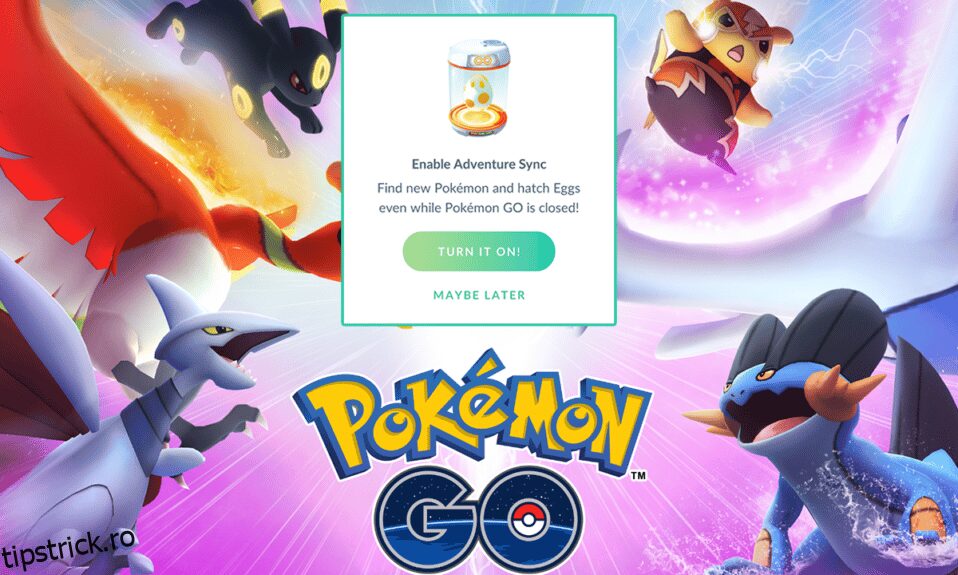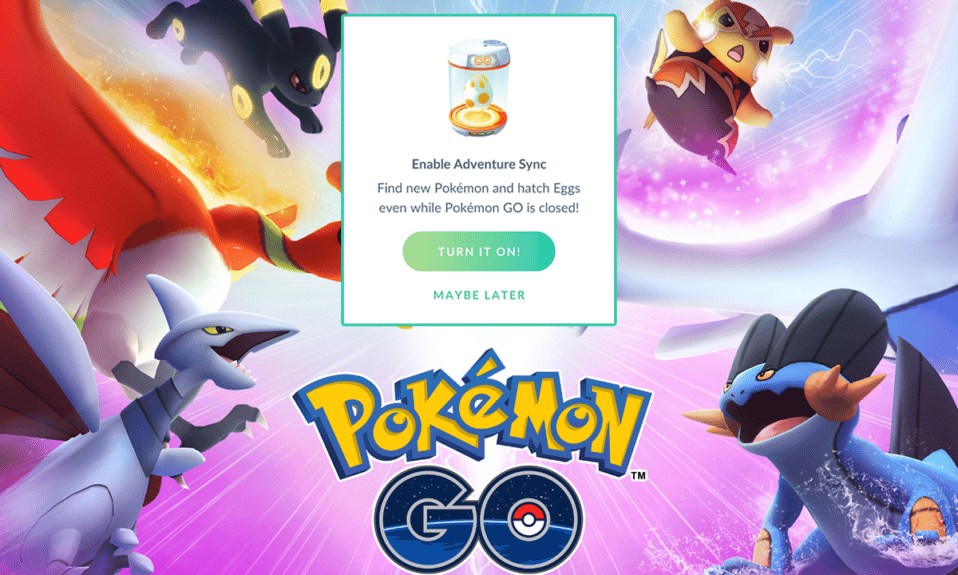
Pokémon Go este unul dintre jocurile de aventură cu cea mai rapidă creștere din lume, cu peste 65 de milioane de utilizatori și aproape 5 milioane de utilizatori care se conectează zilnic la aplicație pentru a se bucura de experiența împlinită. În afară de joc, poți să înregistrezi distanța parcursă chiar și atunci când nu ai deschis aplicația. Este o caracteristică specială pe care nu o puteți găsi în niciun alt joc. Această funcție este menită în primul rând să încurajeze utilizatorii să rămână în formă fizică și activi mereu! Da, atunci când atingeți anumite etape în joc, puteți câștiga câteva credite pentru jocuri și puteți solicita și câteva recompense. Cu toate acestea, câțiva utilizatori se plâng că sincronizarea aventurii Pokémon Go nu funcționează din motive necunoscute. Dacă și tu ești unul dintre ei, nu-ți face griji. Vă oferim un ghid uimitor de depanare care vă va ajuta să remediați problema de sincronizare a aventurii care nu funcționează Android în Pokémon Go. Deci, continuă să citești!
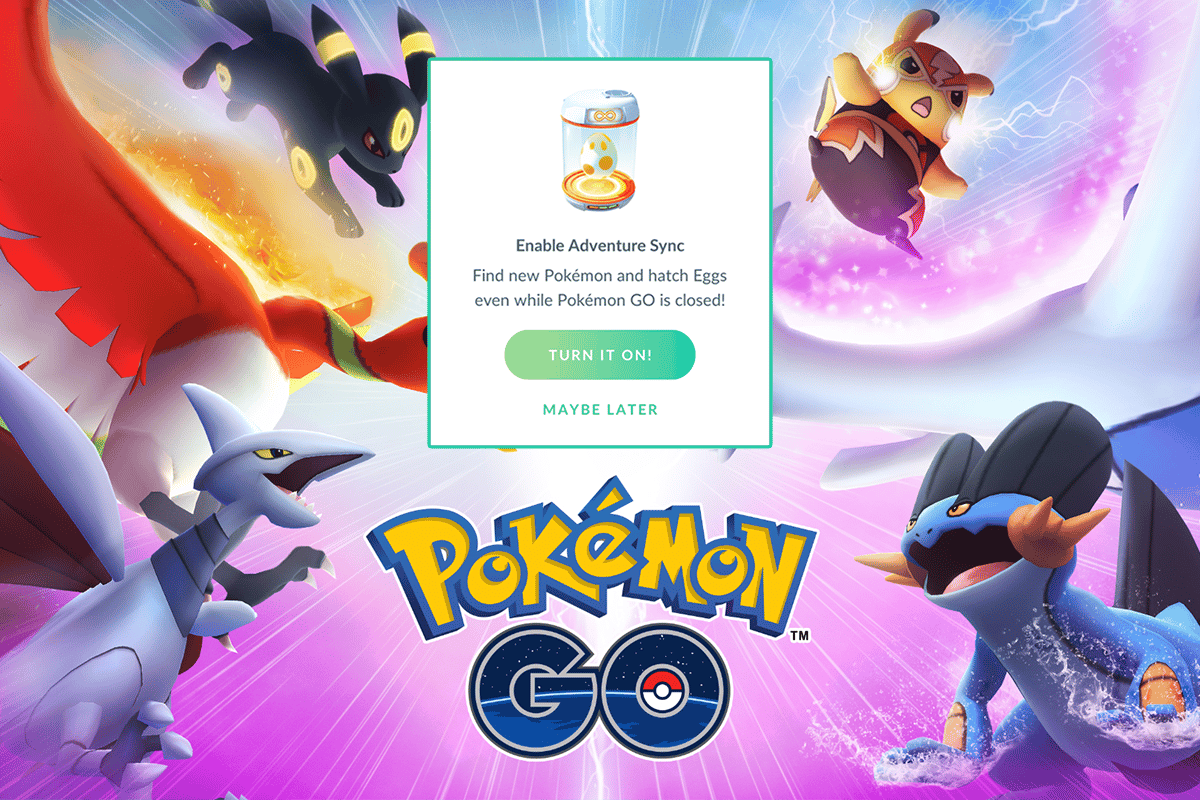
Cuprins
Cum să remediați Pokémon Go Adventure Sync care nu funcționează pe Android
Funcția Pokémon Go Adventure Sync vă ajută să urmăriți numărul de pași și datele de fitness și, în schimb, puteți câștiga recompense și credite. Această caracteristică a apărut în 2018, dar nu vă costă niciun ban! De asemenea, urmărește datele din aplicații de fitness precum Google Fit și Apple Health și prezintă rezultatele cu ajutorul GPS (Global Positioning System) de pe dispozitivul tău. Veți primi recompense săptămânal o dată în funcție de distanța totală pe care ați parcurs-o. Există trei categorii diferite și veți avea recompense separate pentru fiecare categorie.
Distanța parcursă în fiecare săptămână
Recompensele Pokémon GO Adventure Sync
5 km
20 de pokébile,
25 km
20 de bile Poké, 10 bile grozave, 500 de praf de stele, 1 bomboană rară sau ouă de 5 km
50 km
20 de bile Poké, 10 bile grozave, 1500 de praf de stele, ouă de 5 km și 3 bomboane rare sau ouă de 10 km
Trecerea a 50Km este cea mai mare limită pentru recompense și chiar dacă depășiți 50Km, nu vi se va oferi nicio recompensă. Dar rețineți că, pentru a obține toate aceste premii, trebuie să luați întotdeauna dispozitivul cu dvs. pentru a urmări GPS-ul. Cea mai amuzantă parte este că mișcarea dvs. nu va fi urmărită atunci când vă deplasați prea repede (conduceți o mașină, alergați, călătoriți etc.).
Ce cauzează Adventure Sync nu funcționează Pokémon Go?
Mai multe motive fac ca sincronizarea aventurii să nu funcționeze problema Android. Câteva cauze comune sunt enumerate mai jos.
- Sincronizarea aventurii nu este activată în setările Pokémon Go.
- Dispozitivul dvs. nu este compatibil cu funcția de sincronizare a aventurii Pokémon Go.
- Modul de economisire a bateriei este activat pe dispozitiv.
- Permisiunile corespunzătoare pentru Pokémon Go nu sunt acordate pe dispozitivul dvs.
- Aplicație învechită și Android învechit.
- Fișiere configurate greșit în Pokémon Go.
Odată ce v-ați familiarizat cu motivele care contribuie la problema de sincronizare a aventurii Pokémon Go, puteți urma metodele de depanare enumerate mai jos pentru a le rezolva.
Notă: Deoarece smartphone-urile nu au aceleași opțiuni de setări, acestea variază de la producător la producător. Prin urmare, asigurați-vă setările corecte înainte de a schimba oricare pe dispozitiv. Pașii următori au fost efectuati pe un telefon Xiaomi cu MIUI 13 în scop ilustrativ.
Metoda 1: Pași de bază de depanare
Iată câteva lucruri de luat în considerare și de reținut pentru a remedia problema Android care nu funcționează sincronizarea aventurii.
1. Asigurați-vă că funcția de sincronizare Pokémon Go Adventure este activată
Trebuie să vă asigurați că ați activat funcția de sincronizare a aventurii Pokémon Go. Fără această funcție activată, te vei confrunta în mod repetat cu problema de sincronizare.
2. Confirmați că sincronizarea funcționează pe alte dispozitive
Lansați Google Fit (Android) sau Apple Health (iOS) și verificați dacă vă înregistrează datele de fitness. Dacă da, lansează Pokémon Go și verifică dacă întâmpinați probleme.
3. Verificați compatibilitatea
Asigurați-vă că Pokémon Go și aplicațiile Google Fit (Android) sau Apple Health (iOS) sunt compatibile cu dispozitivul dvs. De exemplu, Google Fit necesită Android OS 6.0 sau o versiune ulterioară, dacă acest criteriu nu este îndeplinit, nu puteți utiliza funcția de sincronizare a aventurii Pokémon Go.
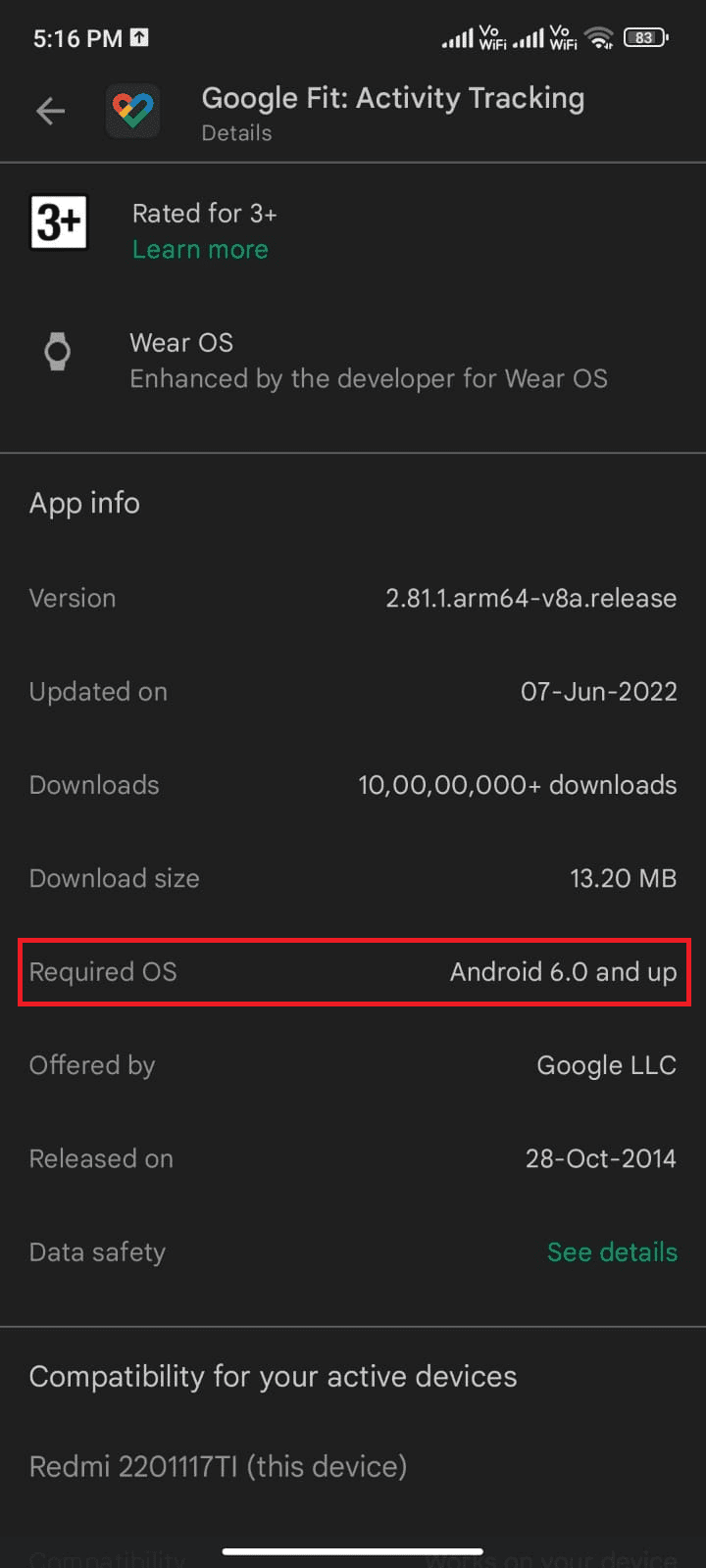
4. Așteptați până când sincronizarea este finalizată
Uneori, Pokémon Go va dura aproximativ 24 de ore pentru a sincroniza datele cu Google Fit și alte aplicații legate de sănătate. (Trebuie să așteptați dacă ați sincronizat recent datele).
5. Introduceți manual datele corecte în Pokémon Go
Dacă ați introdus manual orice date în aplicațiile de sănătate, acestea nu vor fi luate în considerare în Pokémon Go. Toate datele incluse din aplicații terță parte (cu excepția cazului în care este Google Fit API sau Apple Health API) vor fi considerate manuale.
6. Închideți complet aplicația Pokémon Go
Când nu închideți complet aplicația, aplicația rulează în continuare în fundal cu Go+ și, astfel, uneori, caracteristica de sincronizare aventură poate să nu funcționeze.
7. Localizați și confirmați senzorii vitali
Asigurați-vă că dispozitivul dvs. are senzorii necesari pentru a urmări distanța și viteza.
8. Utilizați aplicația la viteza corectă
Rețineți că viteza în intervalul de 10,5 km/h va fi înregistrată doar de Pokémon Go. Viteza mai mare decât aceasta nu va fi înregistrată.
9. Reconectați-vă la Pokémon și la alte aplicații
Deconectați-vă de la aplicația Pokémon Go și apoi conectați-vă la aplicațiile de sănătate de pe Android. Apoi, conectați-vă din nou și verificați dacă problema a dispărut.
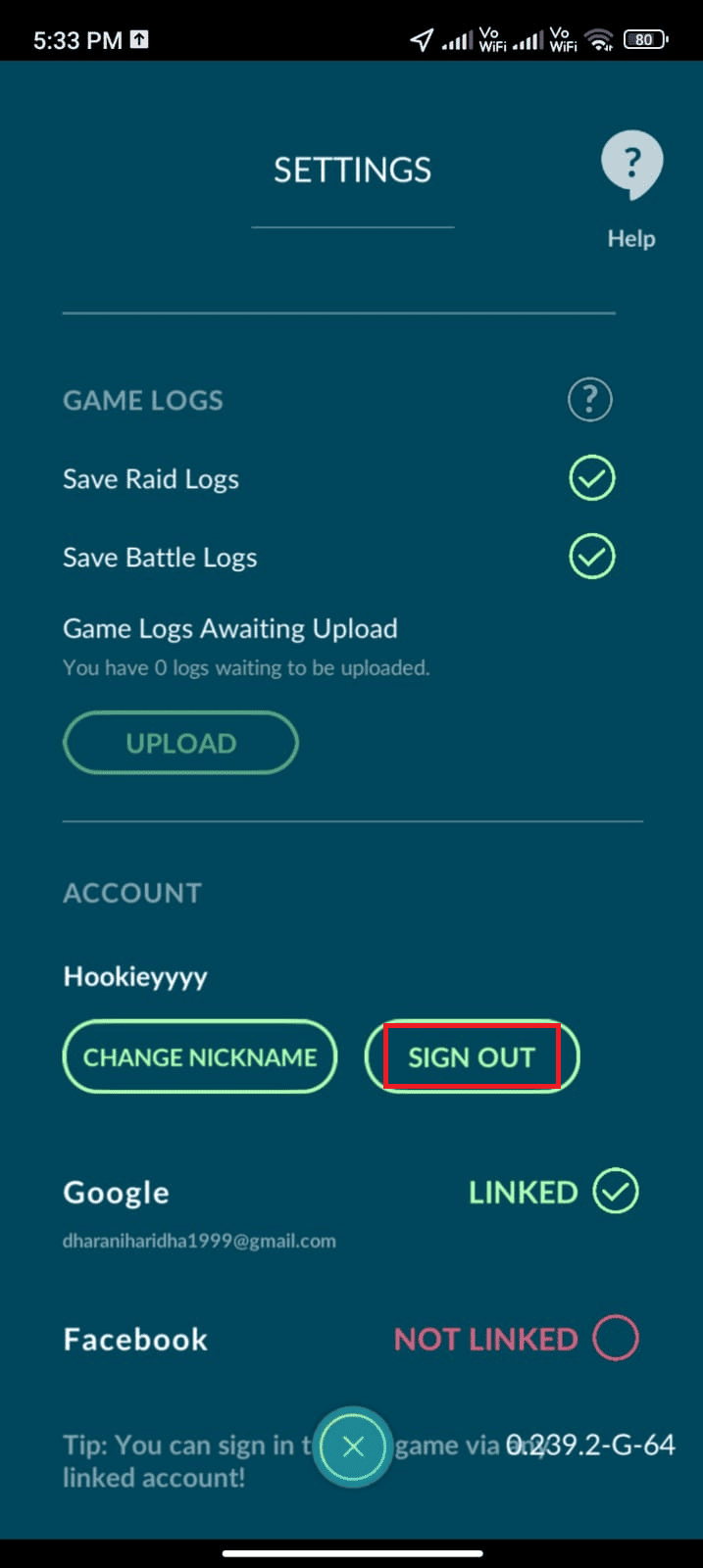
Aceste câteva hack-uri simple și eficiente vă vor ajuta să remediați problema discutată chiar în etapa anterioară. Dacă nu v-au ajutat, puteți trece la metode avansate de depanare, după cum sunt enumerate mai jos.
Metoda 2: Reporniți telefonul
Acest truc simplu vă ajută să remediați toate erorile temporare asociate cu Pokémon Go, inclusiv problema de sincronizare a aventurii Pokémon Go care nu funcționează. Puteți fie să vă reporniți dispozitivul direct conform instrucțiunilor de mai jos, fie să opriți dispozitivul și să-l porniți mai târziu.
1. Apăsați și mențineți apăsat butonul de pornire de pe partea laterală a telefonului mobil.
2. Apoi, pe următorul ecran, atingeți opțiunea Repornire.
Notă: De asemenea, puteți atinge pictograma Oprire pentru a opri dispozitivul. Dacă faceți acest lucru, țineți apăsat din nou butonul de pornire pentru a porni telefonul.
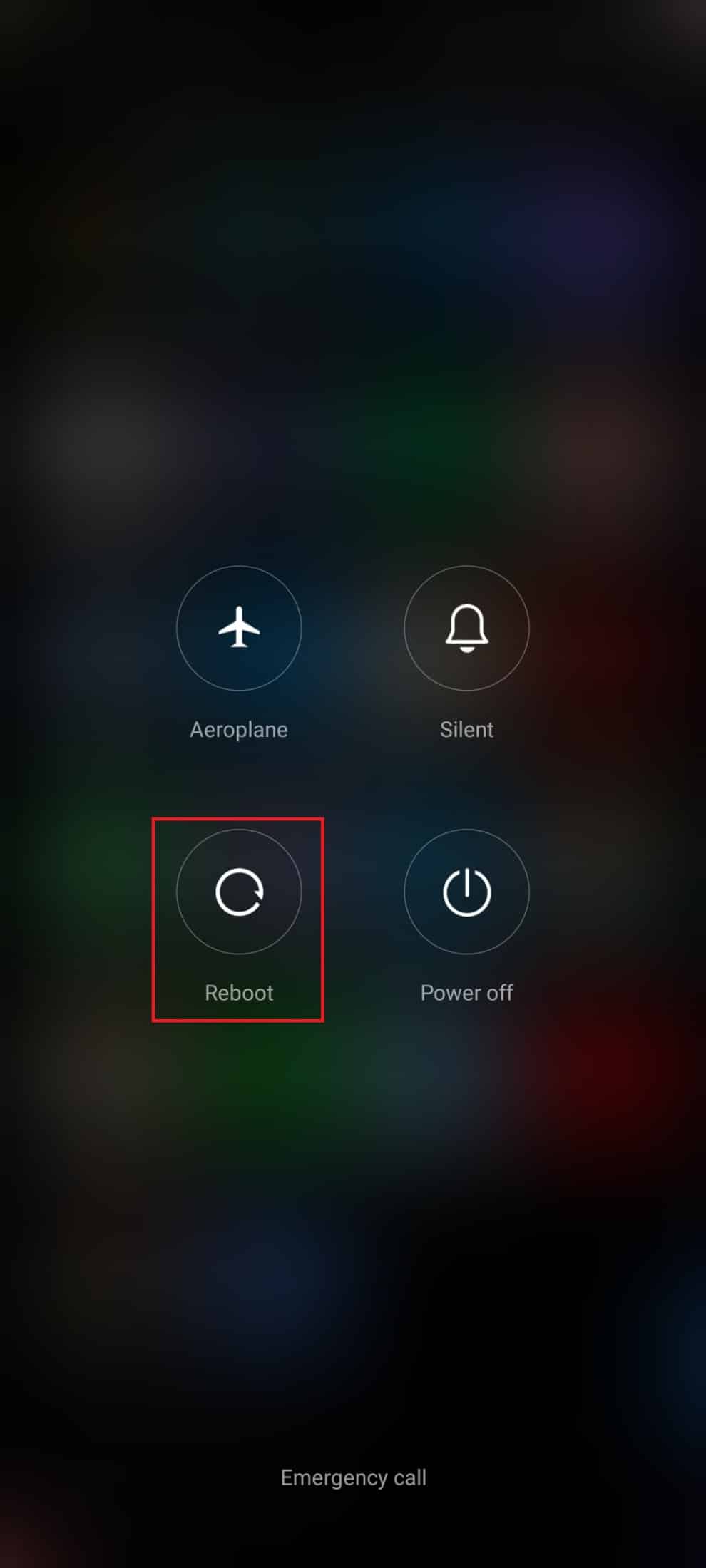
3. Așteptați până când telefonul repornește și verificați dacă ați reușit să remediați sincronizarea aventurii nu funcționează Android sau nu.
Metoda 3: Opriți modul de economisire a bateriei
Toate dispozitivele smartphone noi au funcții de economisire a bateriei care vă vor ajuta să economisiți bateria cu operațiuni limitate ale serviciilor, senzorilor și aplicațiilor. Dacă ați activat opțiunea de economisire a bateriei pe dispozitiv, Pokémon Go și alte aplicații de sănătate pot fi dezactivate. Acest lucru poate duce la problema discutată și distanța parcursă nu va fi înregistrată de aplicația dvs. Prin urmare, vi se recomandă să dezactivați modul de economisire a bateriei pe dispozitiv, conform instrucțiunilor de mai jos.
1. Trageți în jos sertarul de notificări de pe dispozitivul dvs. Android.
2. Acum, dezactivați setarea Economisire baterie dacă este activată.
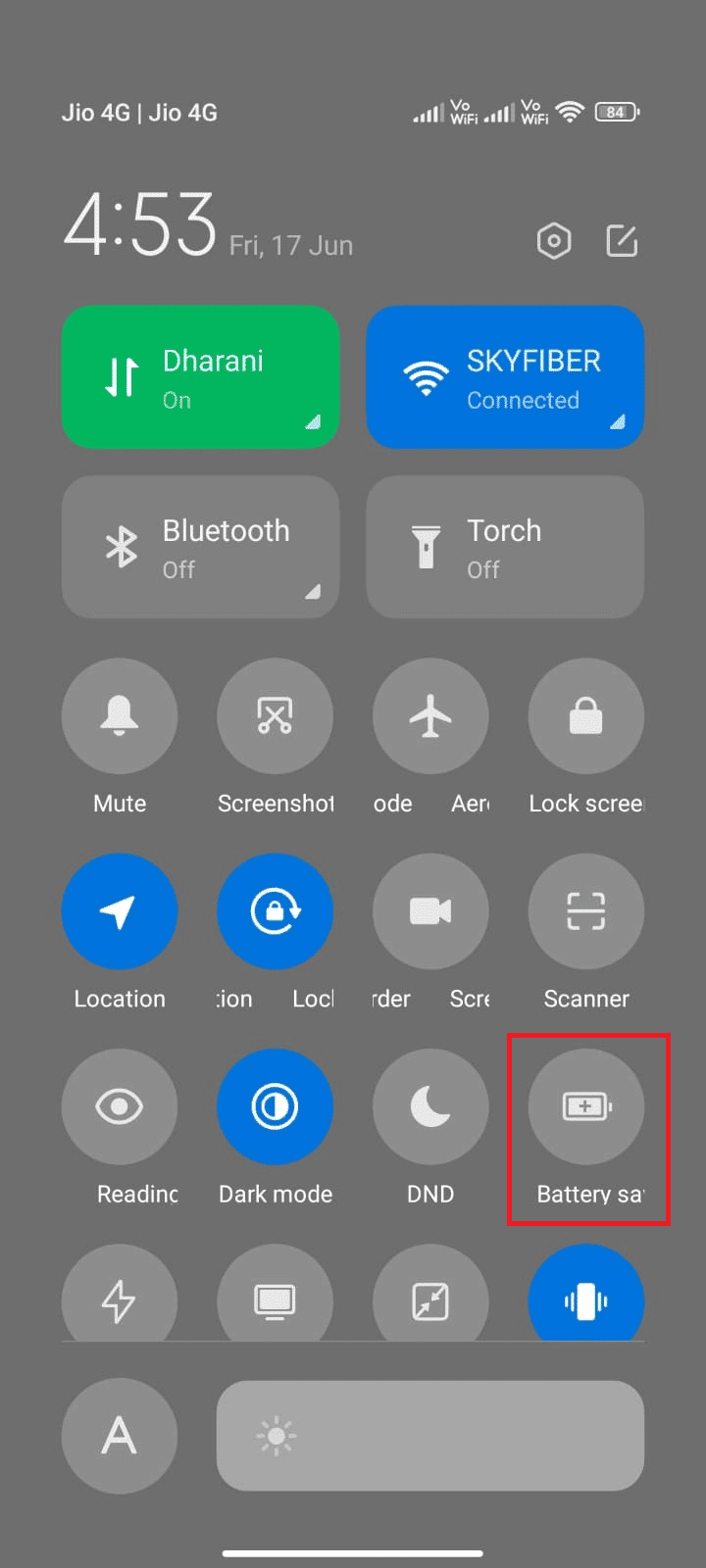
Metoda 4: Verificați conexiunea la rețea
Uneori, există câteva șanse ca conexiunea ta la internet să nu fie stabilă să treacă printr-o setare de sincronizare de aventură de succes pe dispozitivul tău Android. Dacă doriți să vă confirmați conexiunea la rețea, aveți un hack grozav. Accesați browserul preferat și navigați pe orice. Dacă nu ați obținut niciun rezultat în browser, atunci există unele probleme asociate cu rețeaua. Dacă ghiciți că problema se datorează unei conexiuni VPN, luați în considerare dezactivarea acesteia. Dacă utilizați date mobile, asigurați-vă că conexiunea de date este activată urmând instrucțiunile menționate mai jos.
1. Atingeți pictograma Setări din ecranul de start.
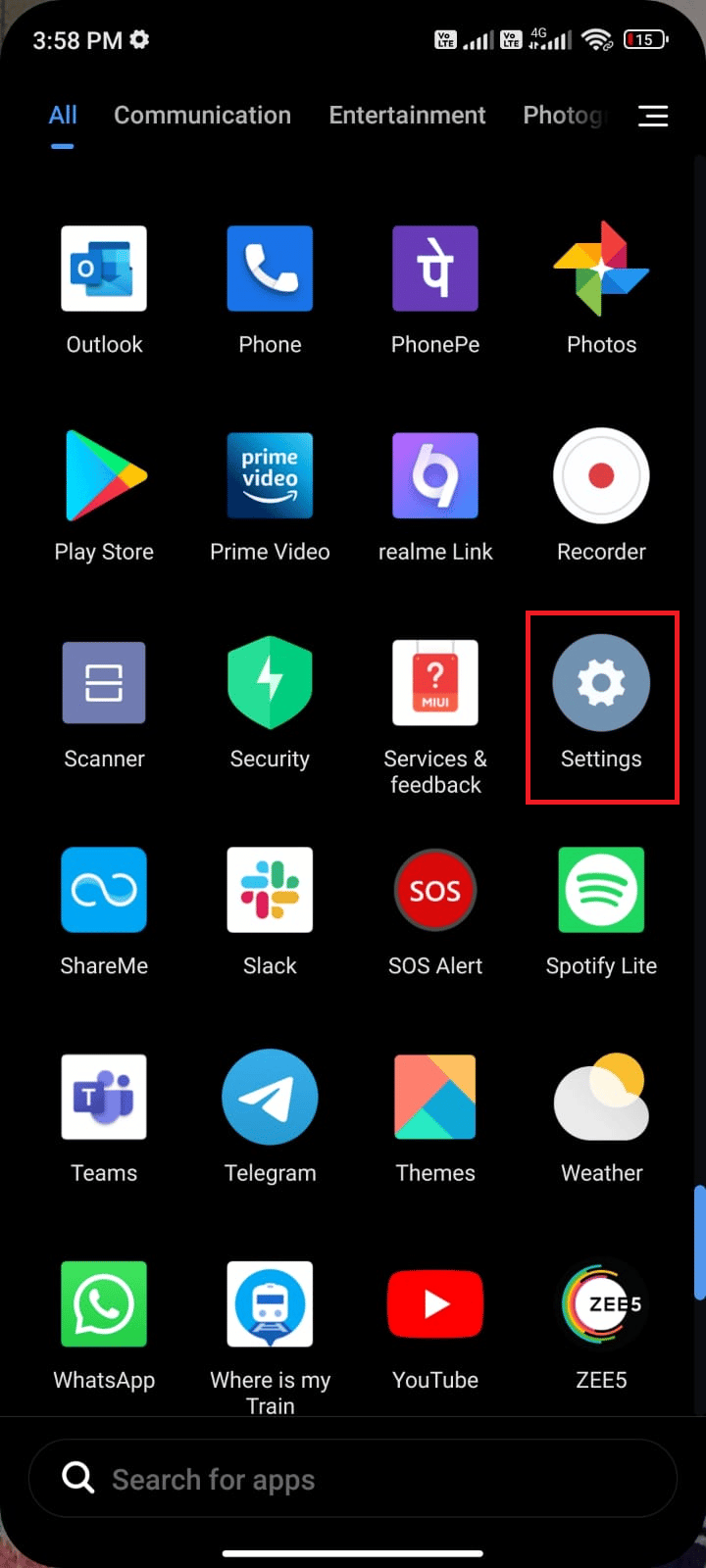
2. Apoi, atingeți opțiunea Cartele SIM și rețele mobile, așa cum se arată.
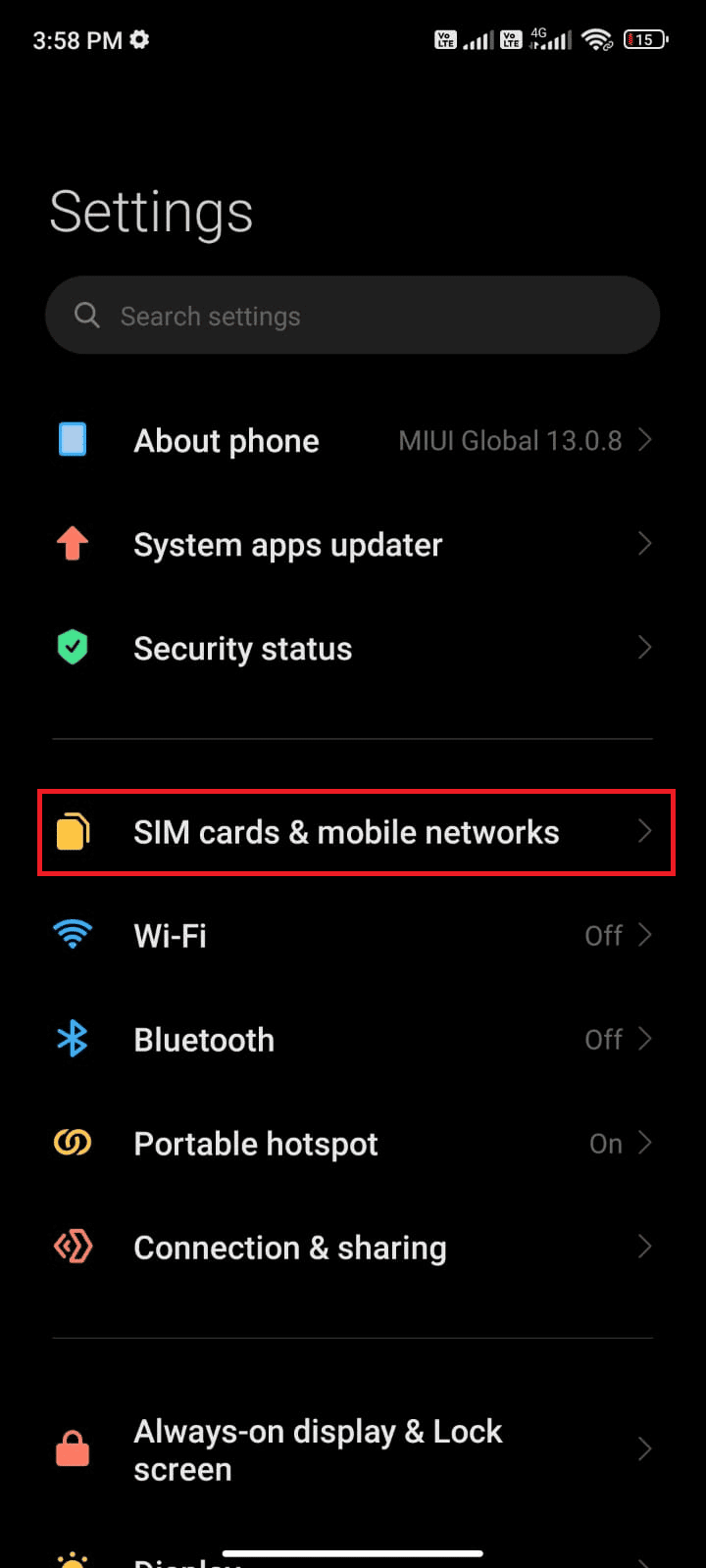
3. Acum, activați opțiunea Date mobile dacă este dezactivată, așa cum se arată.
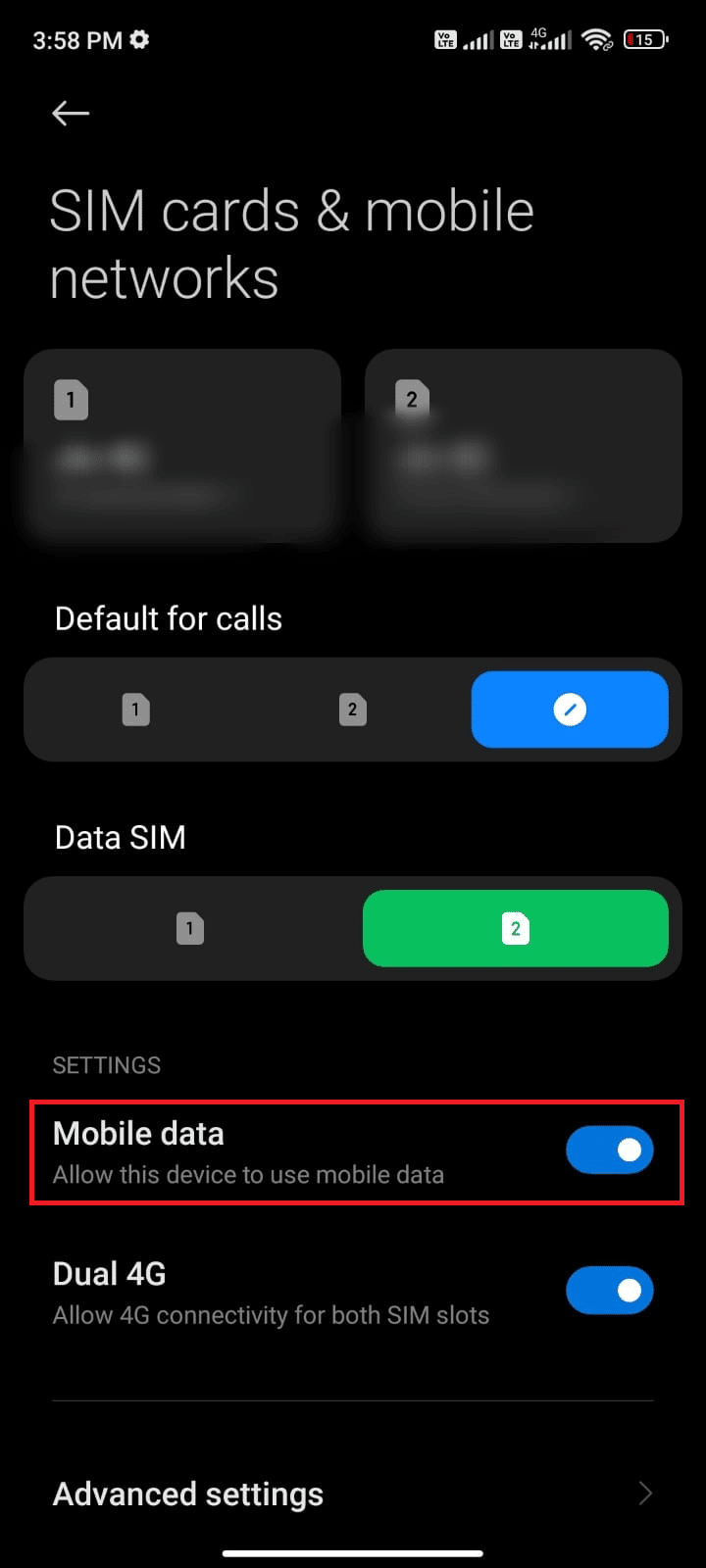
4. Dacă nu vă aflați în țara sau acoperirea rețelei (folosind o rețea de roaming), atingeți Setări avansate, așa cum este ilustrat.
Notă: operatorul de transport vă va taxa gratuit după ce activați roamingul internațional de date.
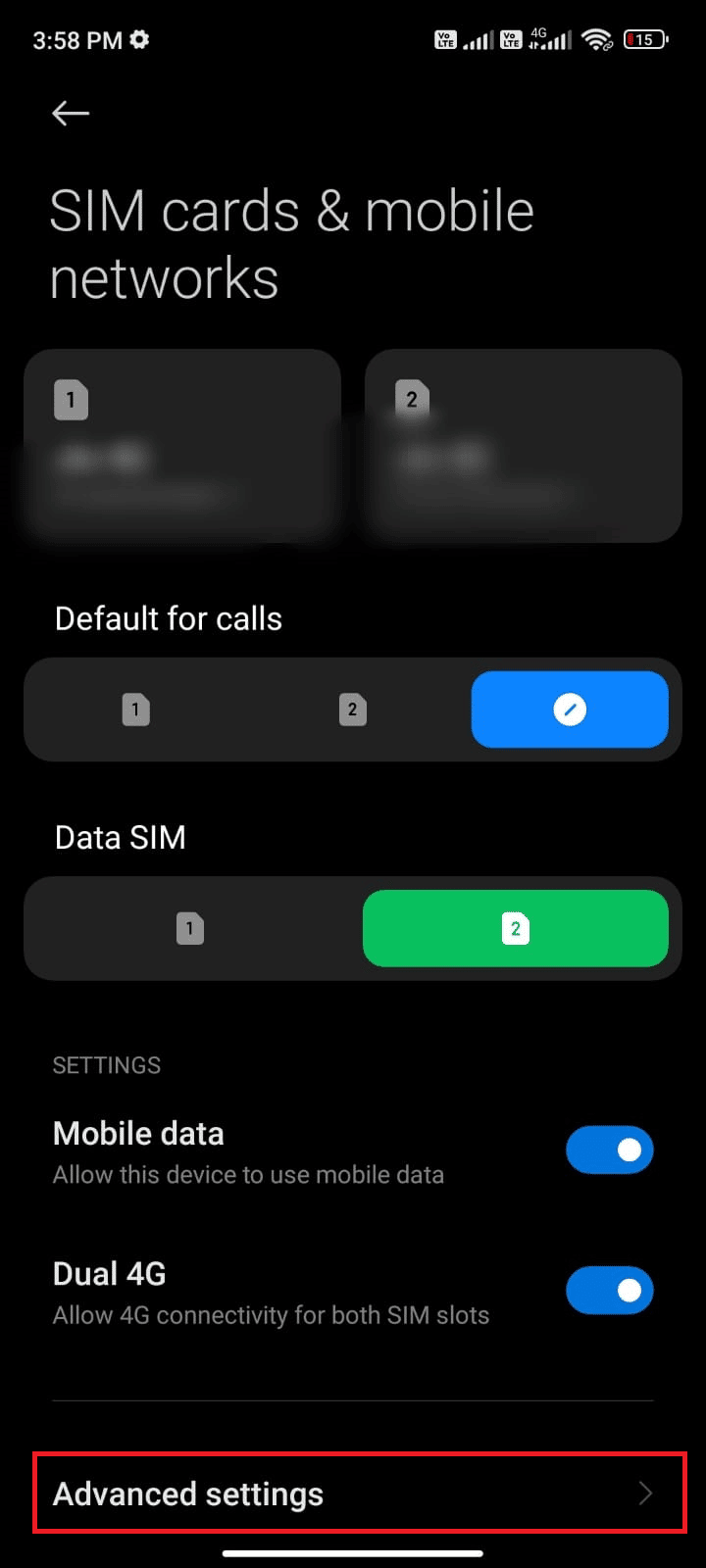
5. Apoi, atingeți caseta de lângă Roaming internațional și setați opțiunea la Întotdeauna.
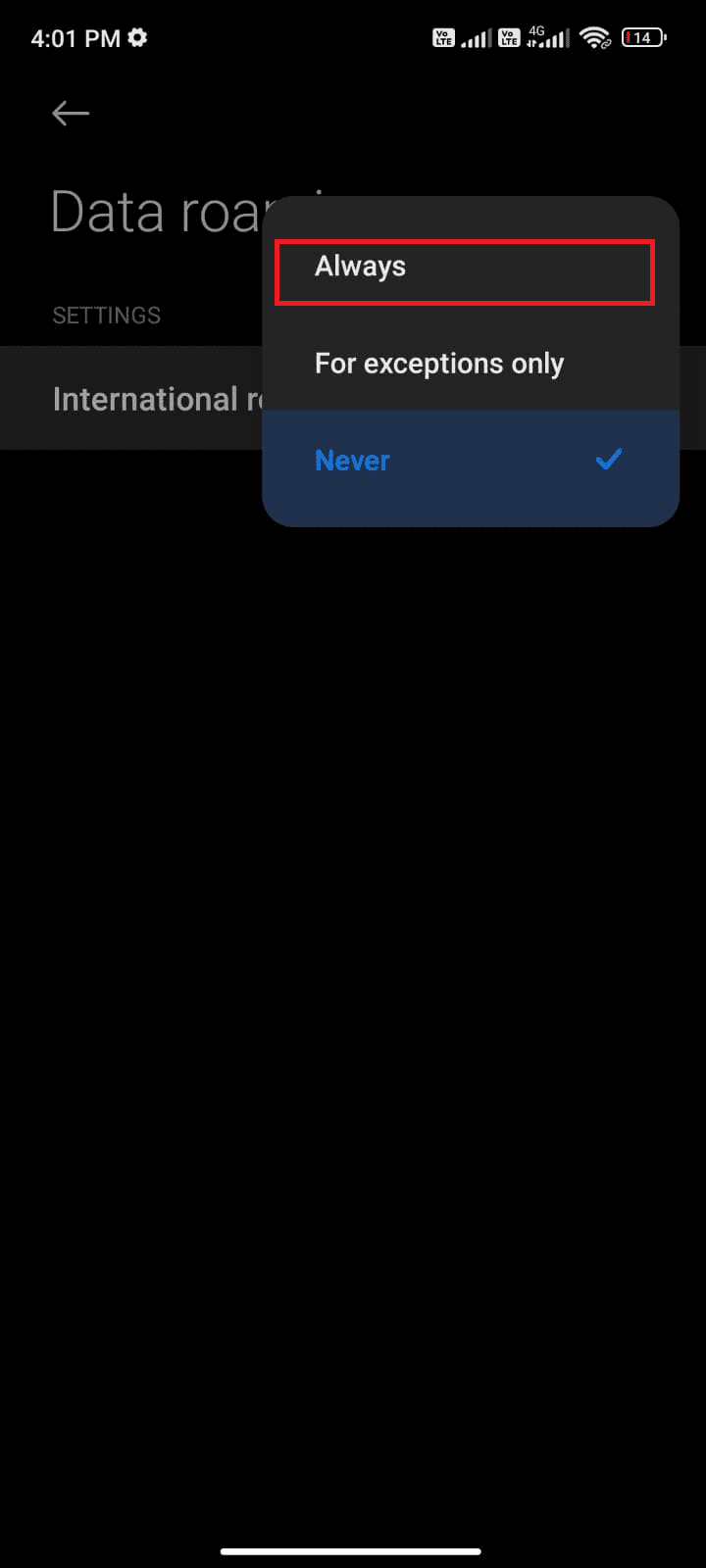
6. Apăsați pe Roaming de date.
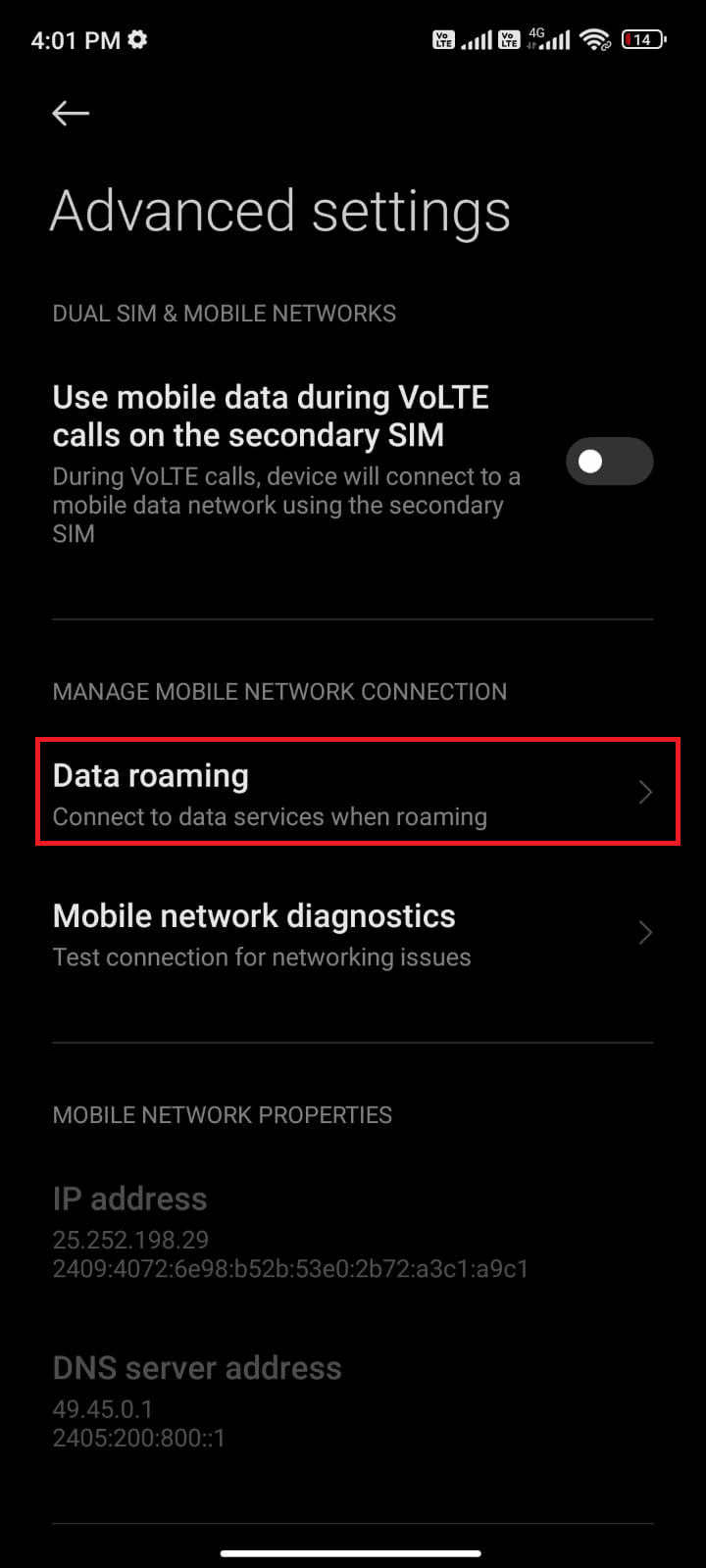
7. Apoi, apăsați Pornire pentru a confirma solicitarea.
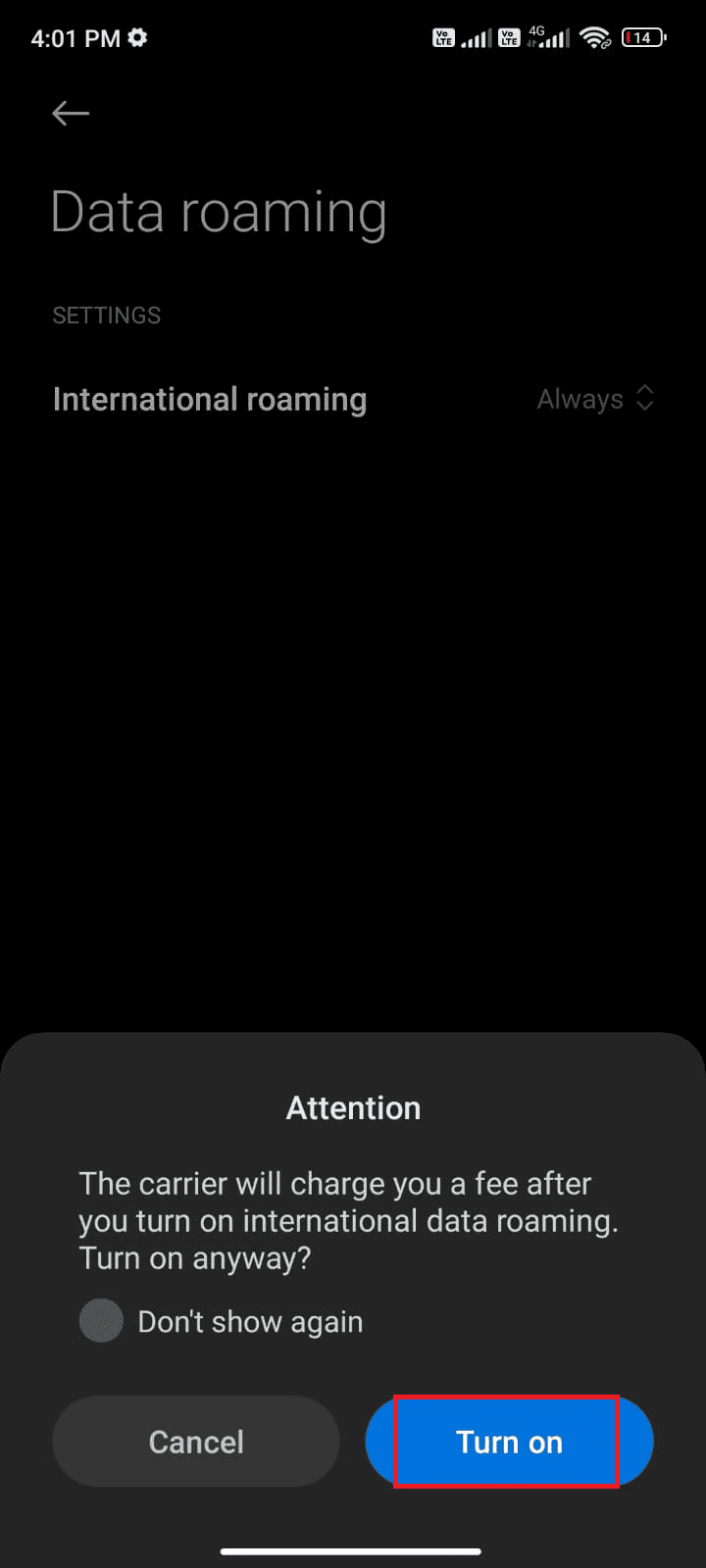
Acum, verificați dacă ați reușit să remediați problema de sincronizare a aventurii Pokémon Go care nu funcționează. Dacă nu, urmați metodele menționate mai jos.
Metoda 5: Activați datele de fundal
Pe lângă datele mobile, trebuie să comutați la utilizarea datelor de fundal pentru a vă asigura că Androidul dvs. folosește datele mobile chiar și în modul de economisire a datelor. Iată câteva instrucțiuni pentru a face același lucru. Urmați așa cum s-a demonstrat pentru a remedia problema Android sincronizarea aventurii care nu funcționează.
1. Accesați aplicația Setări, așa cum am menționat mai devreme.
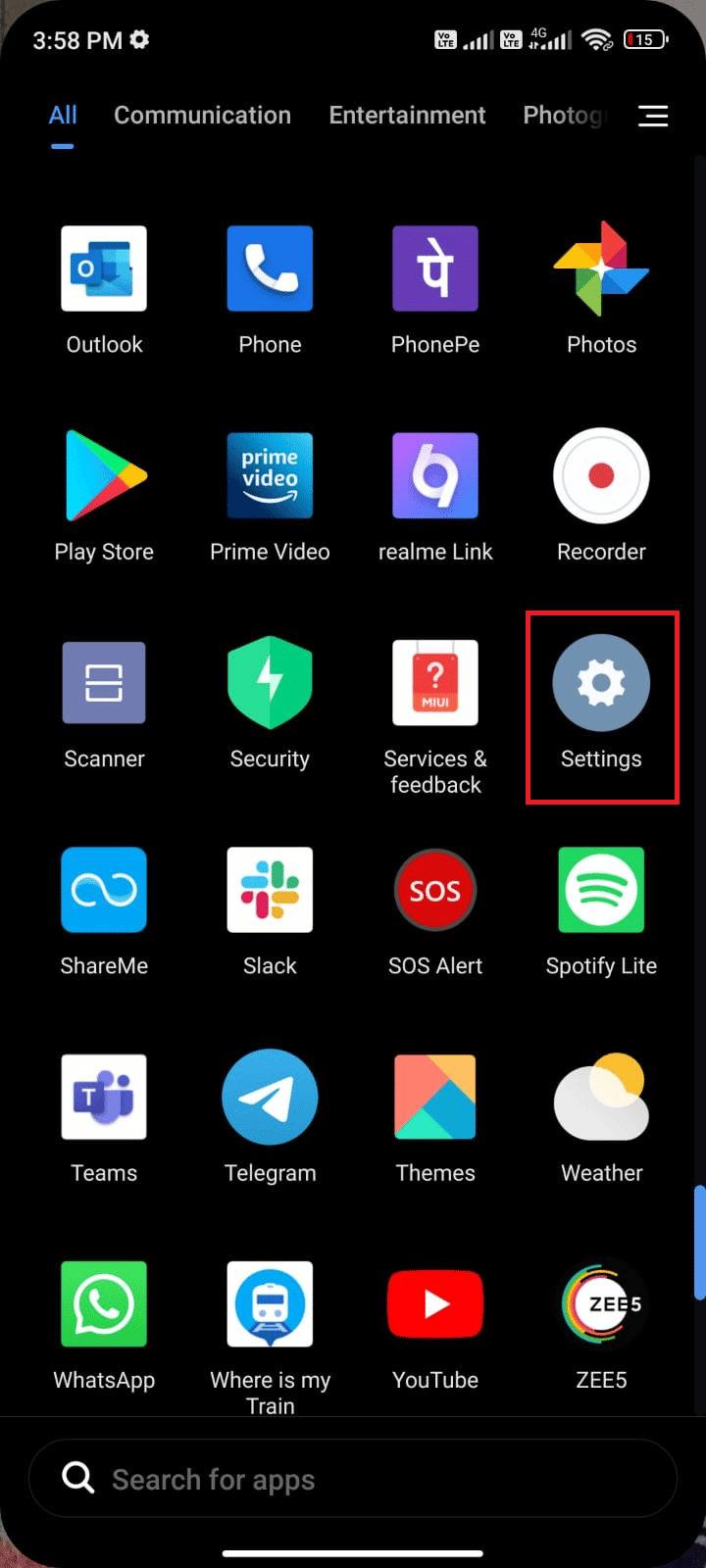
2. Acum, apăsați pe Aplicații.
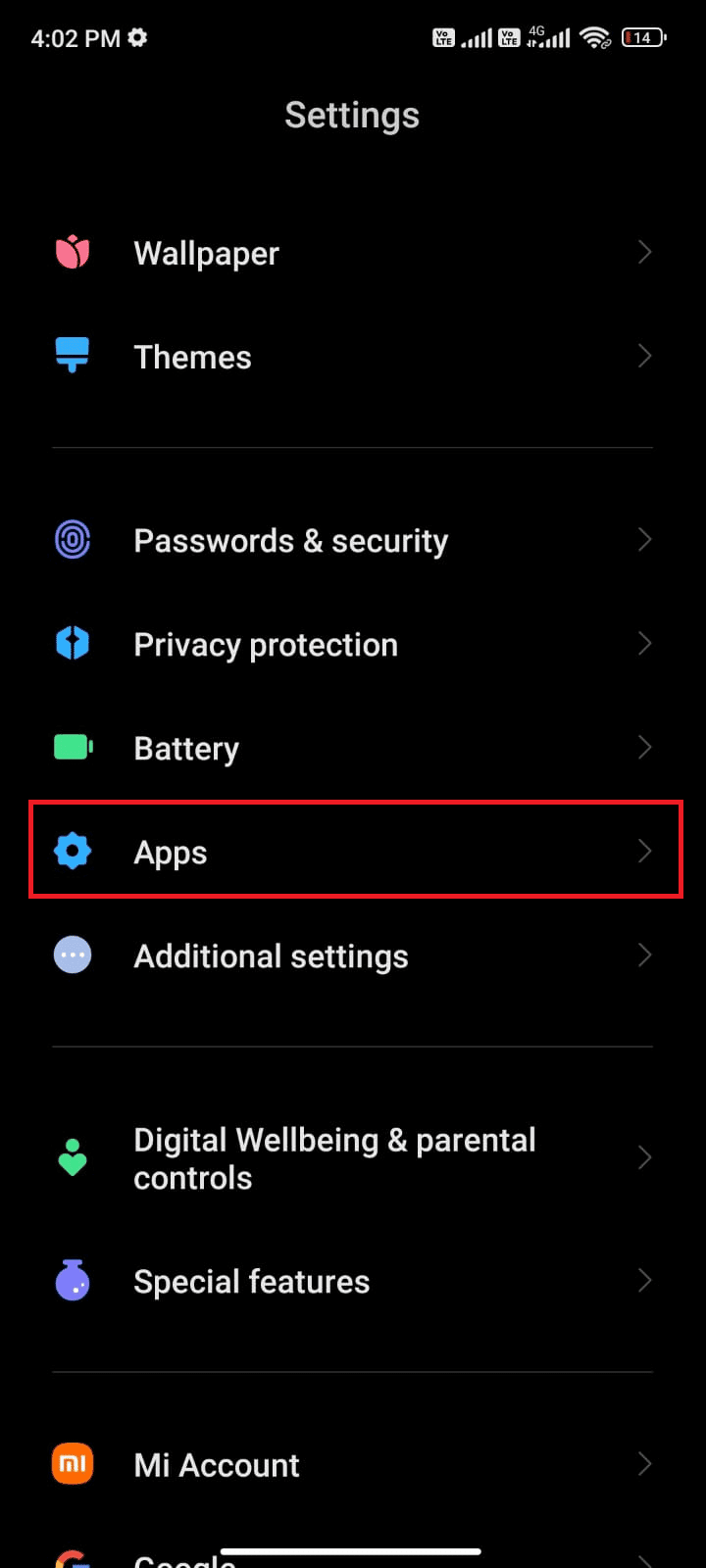
3. Apăsați pe Gestionare aplicații > Pokémon Go, așa cum se arată.
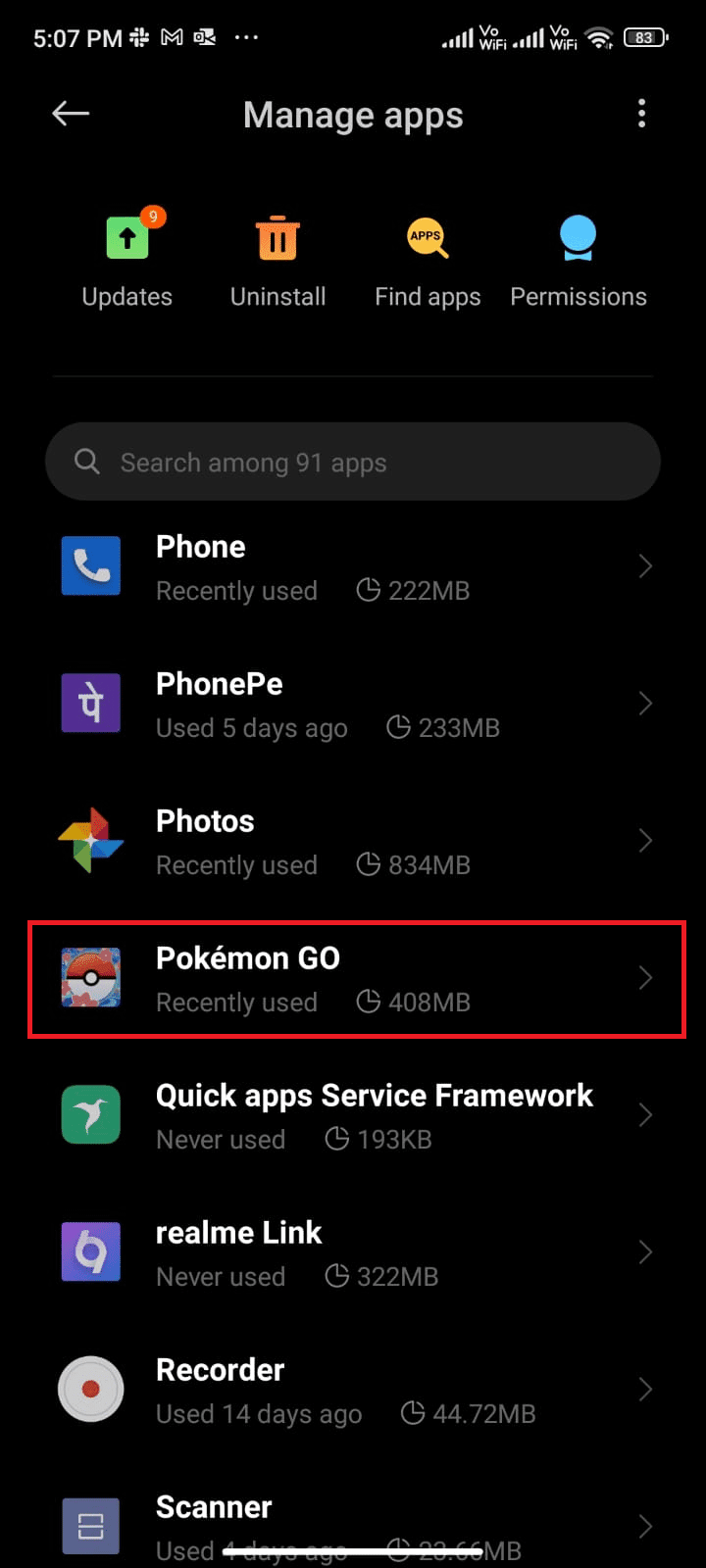
4. Apăsați pe Utilizare restricționată a datelor.
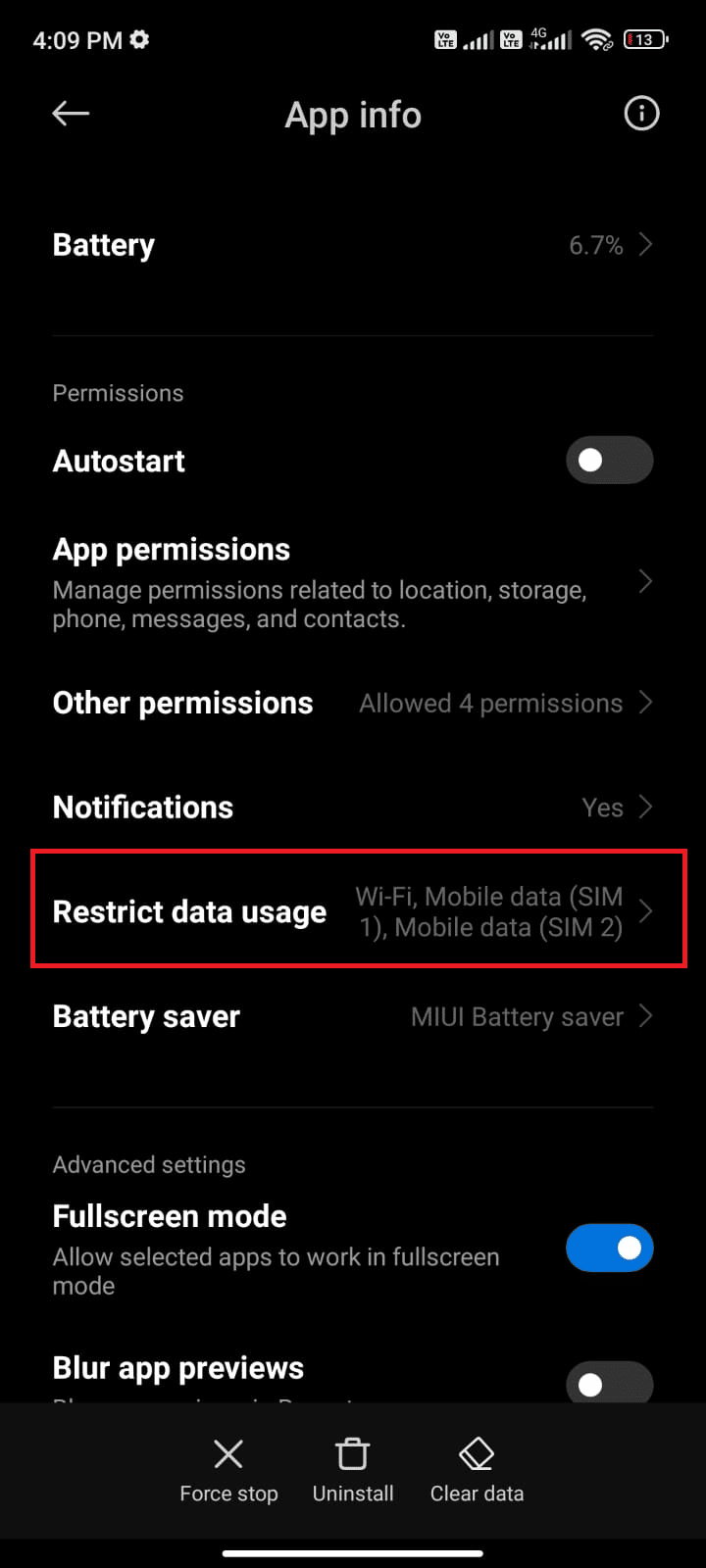
5. Acum, selectați următoarele și atingeți OK:
- Wifi
- Date mobile (SIM 1)
-
Date mobile (SIM 2) (dacă este cazul)
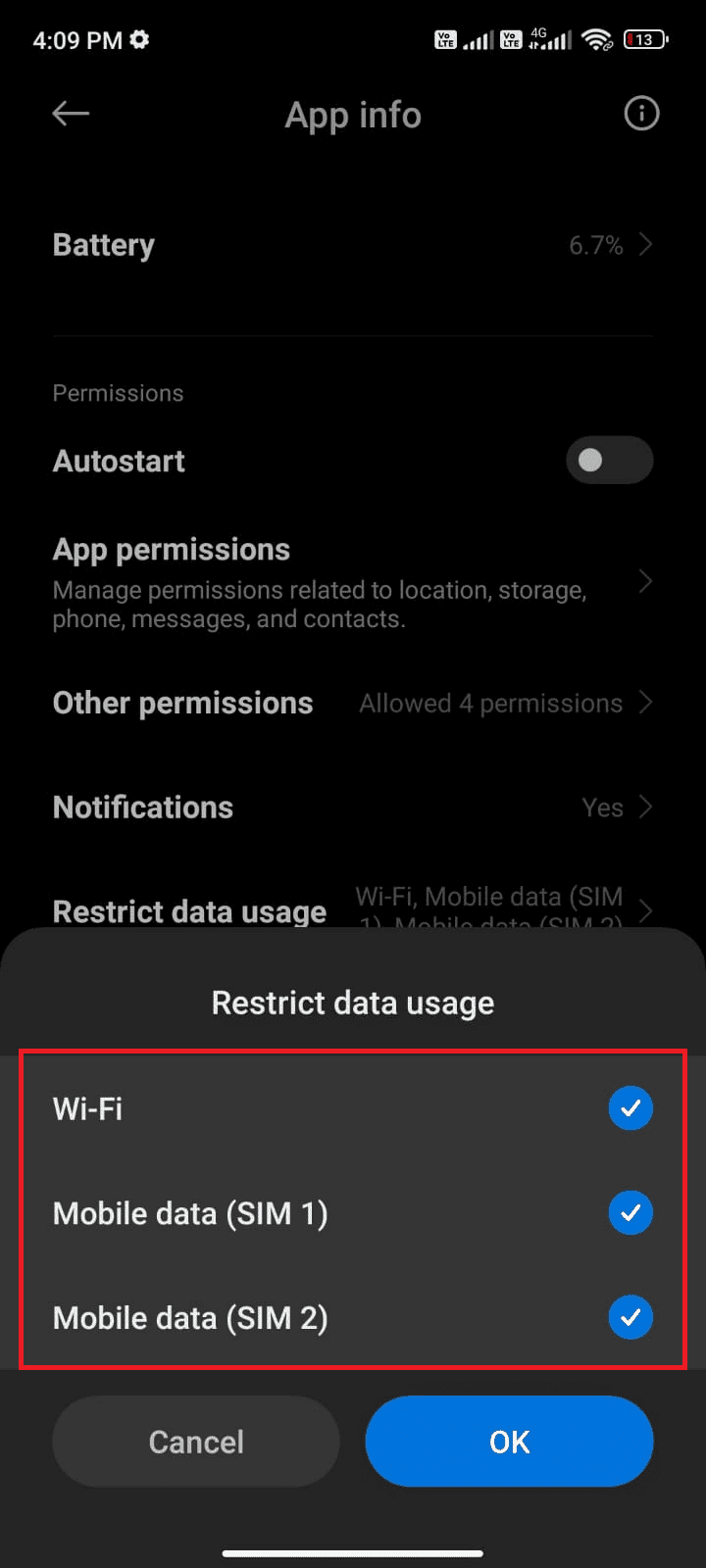
Acum, Androidul dvs. are acces complet la datele mobile chiar și atunci când este în modul de economisire a datelor. Verificați dacă puteți rezolva problema menționată pe Android dacă aceasta este cauzată de probleme de consum de date de fundal.
Metoda 6: Forțați renunțarea la Pokémon Go
Închiderea aplicației este complet diferită de închiderea forțată. Închiderea forțată a Pokémon Go va închide toate procesele sale de fundal și va trebui să-l porniți de la zero data viitoare când îl deschideți. Aplicația care se comportă greșit poate fi rezolvată imediat și mai jos sunt câteva instrucțiuni pentru a forța închiderea aplicației Pokémon Go.
1. Lansați aplicația Setări așa cum ați făcut înainte.
2. Acum, apăsați pe Aplicații.
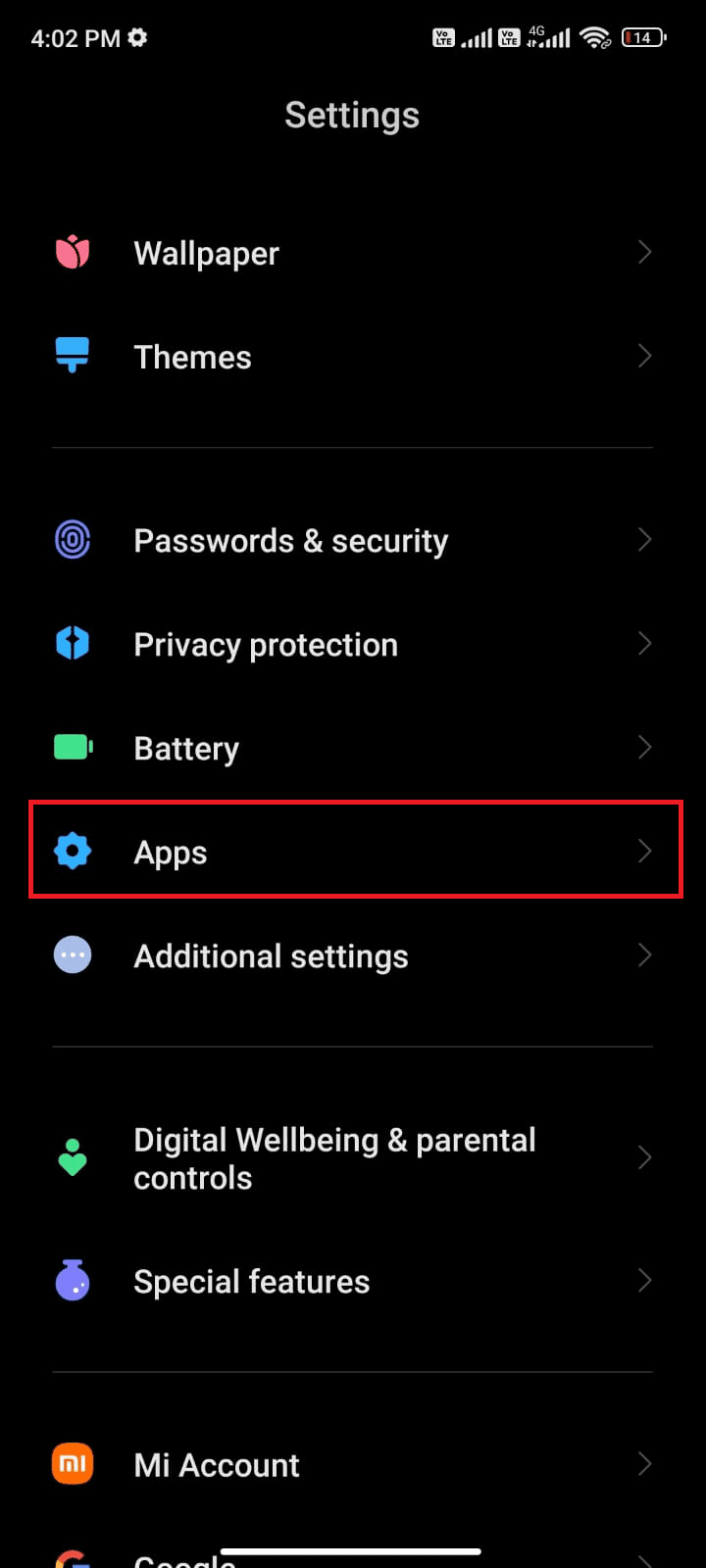
3. Apăsați pe Gestionare aplicații.
4. Apoi, atingeți opțiunea Pokémon Go.
5. Atingeți opțiunea Force stop din colțul din stânga jos al ecranului.
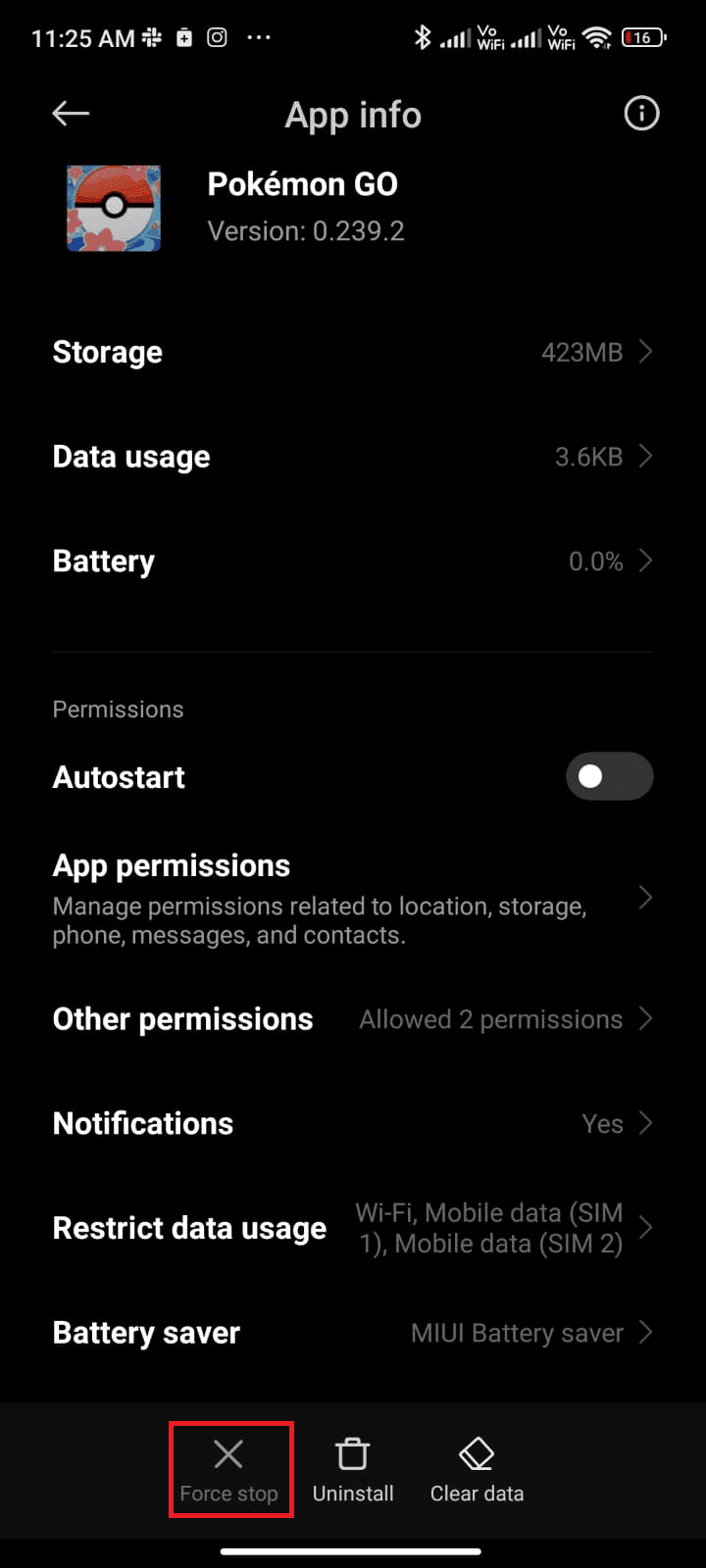
6. În cele din urmă, confirmați solicitarea atingând OK (dacă există).
Metoda 7: Utilizați fusul orar al furnizorului de rețea
Dacă telefonul dvs. Android atribuie manual fusul orar, atunci când călătoriți, pot apărea probleme în sincronizarea datelor despre activitatea fizică din cauza diferitelor fusuri orare din diferite locații. Pentru a remedia problema de sincronizare a aventurii Pokémon Go care nu funcționează, comutați la setările automate de fus orar în setările pentru dată și oră. În caz contrar, puteți utiliza fusul orar al furnizorului dvs. de rețea. Aceasta vă va sincroniza fusul orar în funcție de locația geografică și, astfel, este posibil să nu vă faceți griji cu privire la problemă.
1. Deschideți aplicația Setări de pe telefon.
2. Acum, derulați în jos ecranul Setări și atingeți Setări suplimentare.
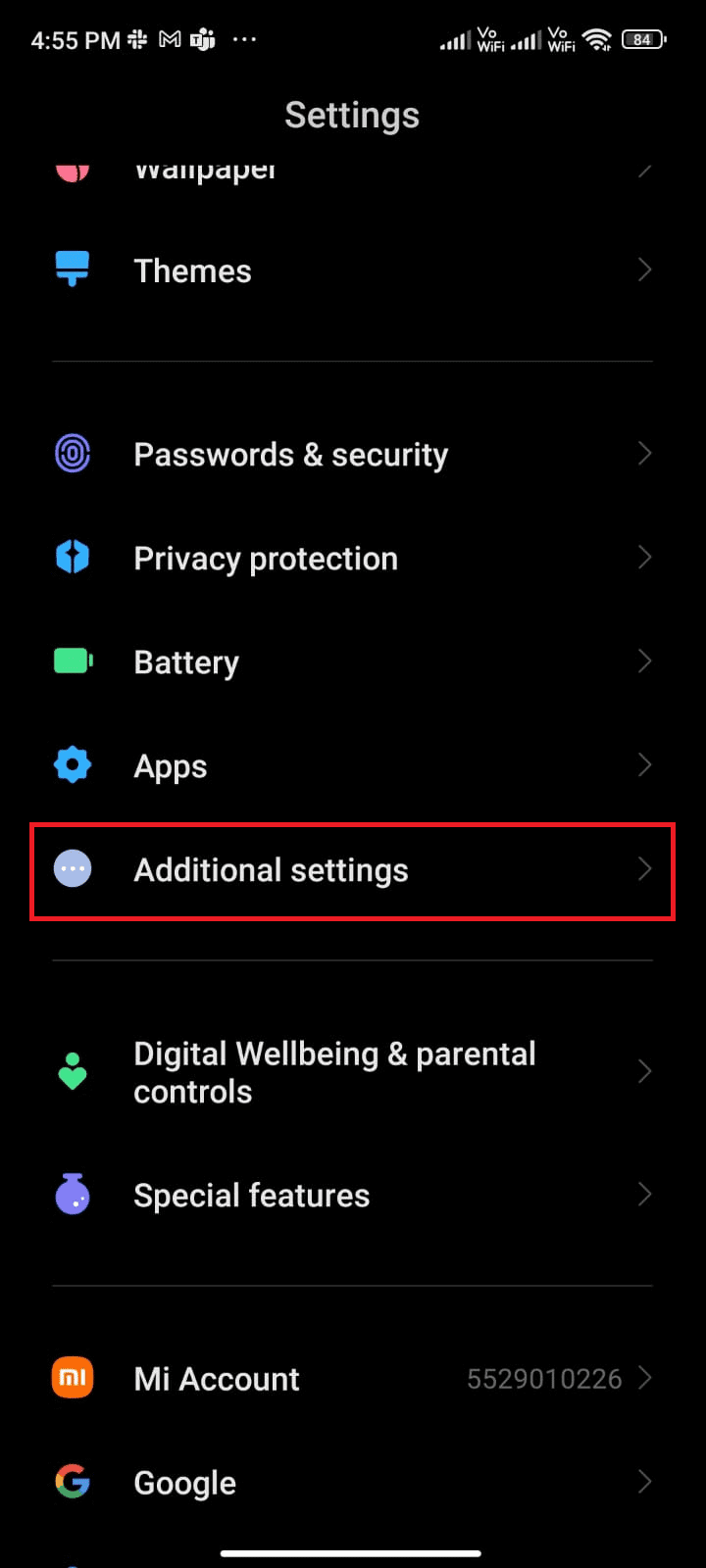
3. Apoi, apăsați pe opțiunea Data și ora, așa cum se arată.
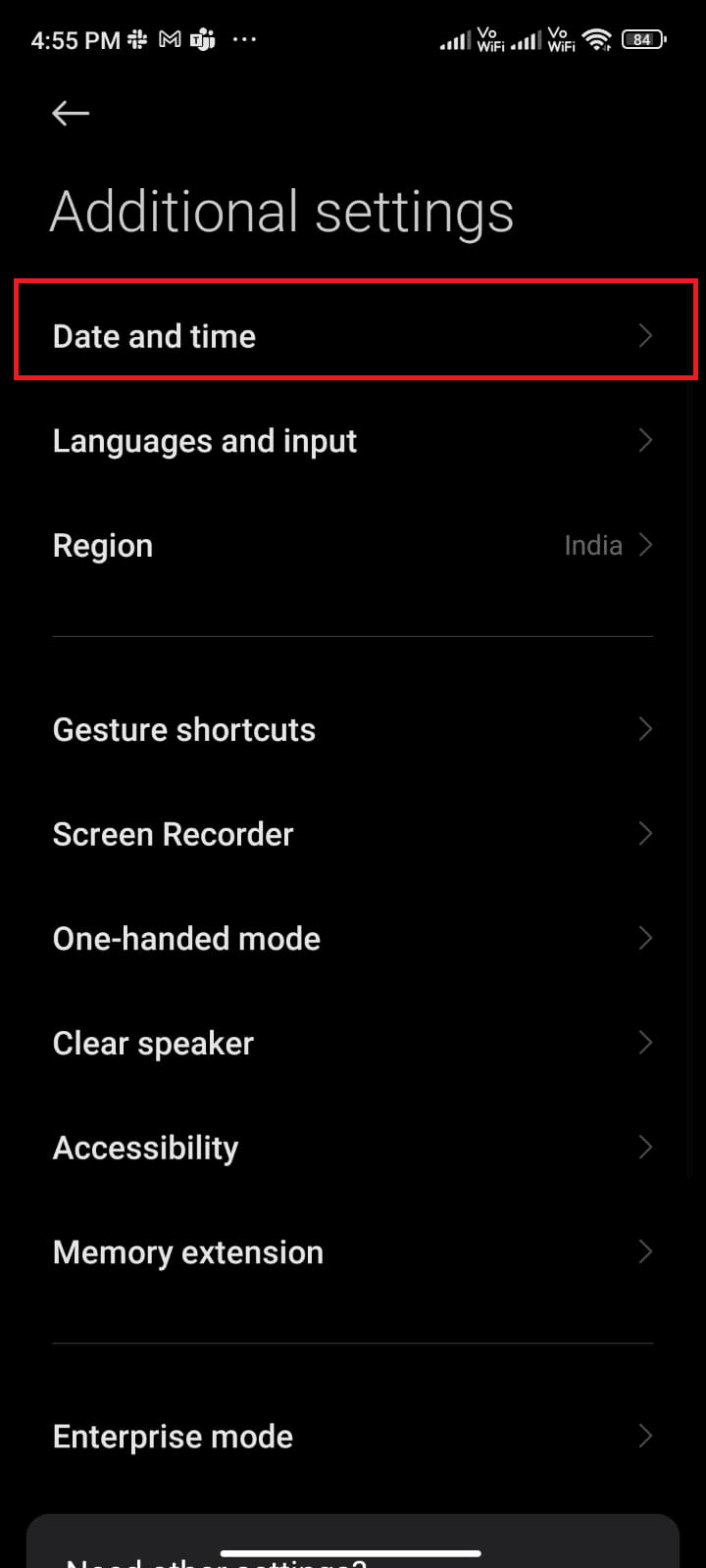
4. Activați opțiunea Utilizați fusul orar furnizat de rețea.
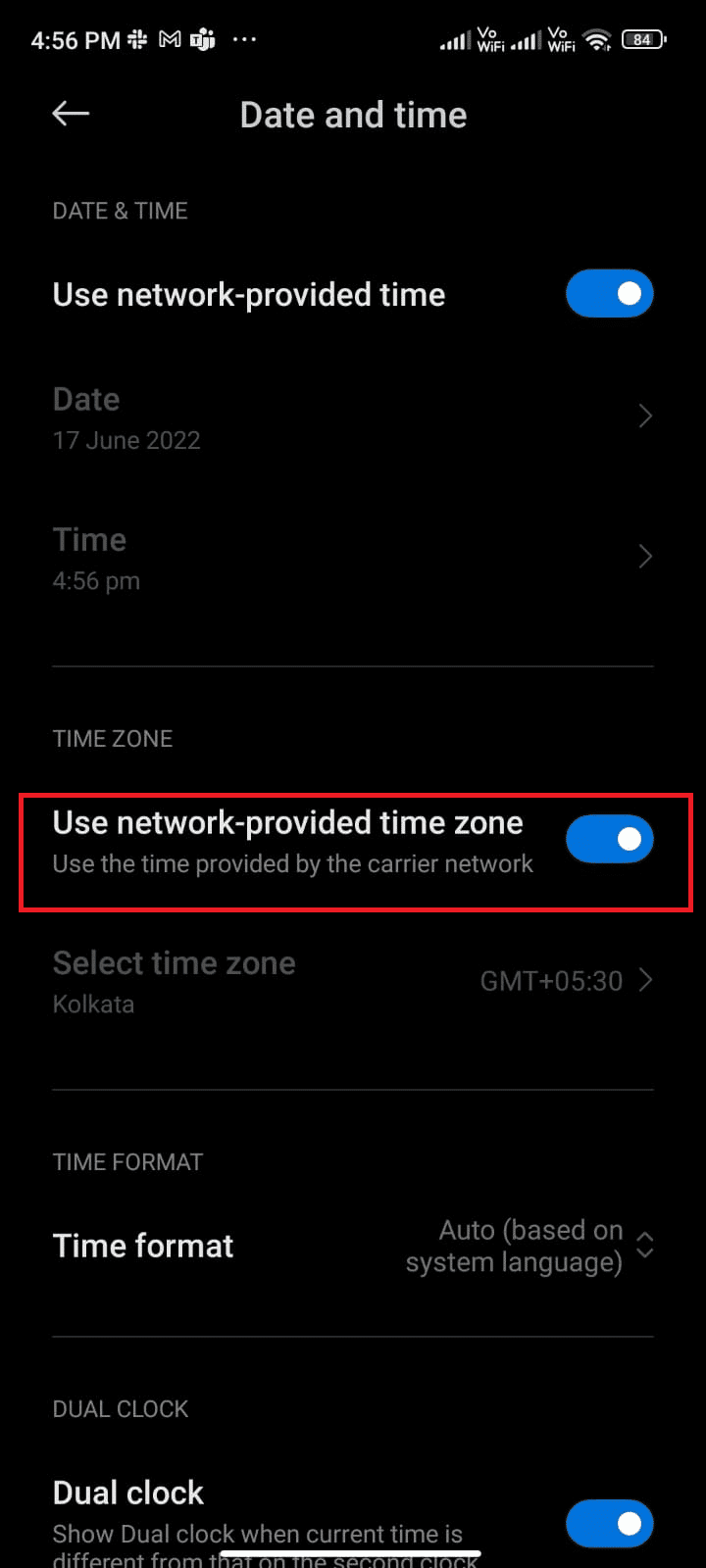
Metoda 8: Activați Precizia locației Google
Trebuie să aveți acces adecvat la locație pentru aplicațiile dvs. Android pentru a utiliza aplicațiile bazate pe GPS fără probleme. În unele cazuri, trecerea la Google Location Accuracy vă poate ajuta să remediați problema cu Android sincronizare care nu funcționează. Iată câteva instrucțiuni pentru a face același lucru.
1. Trageți în jos panoul de notificare al dispozitivului dvs. Android.
2. Acum, asigurați-vă că locația este activată, așa cum este ilustrat.
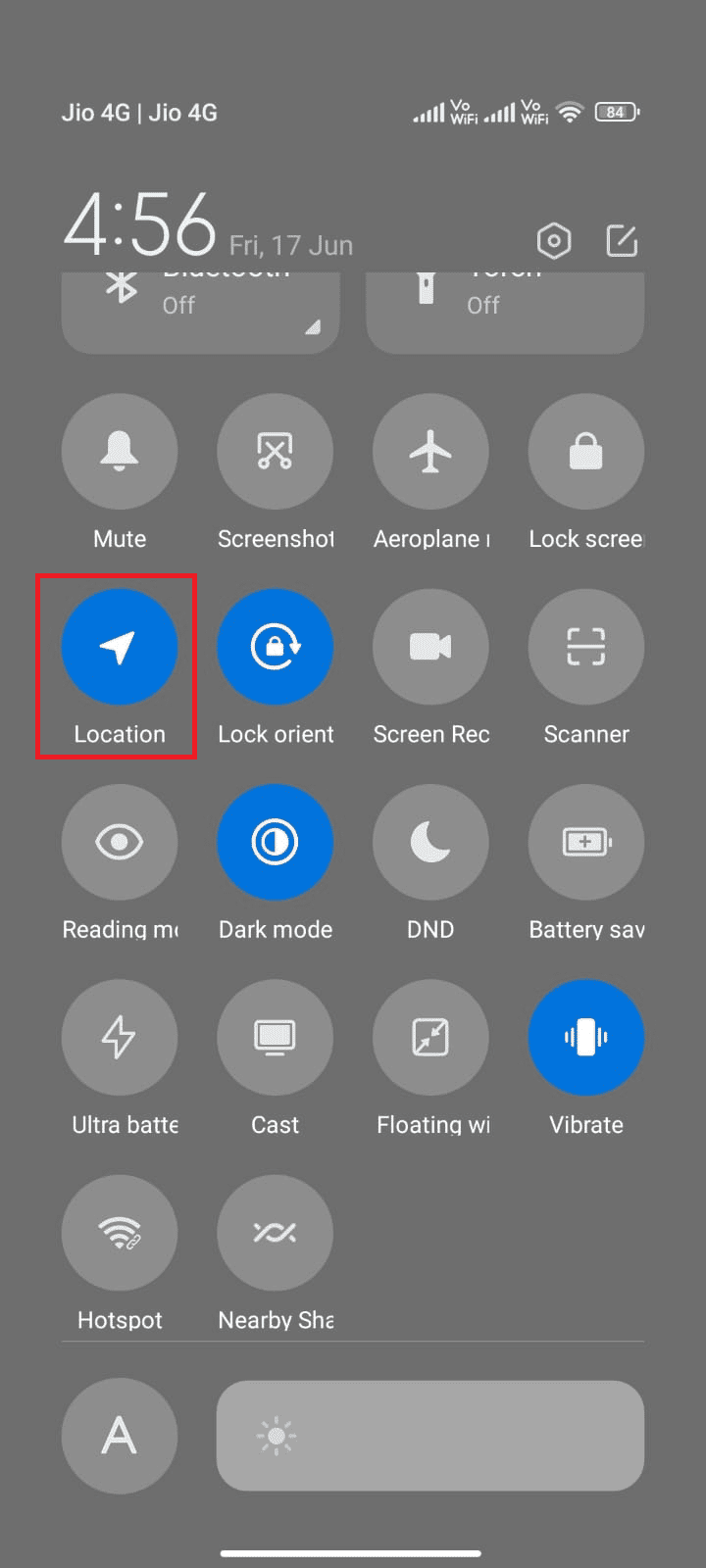
3. Apoi, apăsați și mențineți apăsată pictograma Locație pentru a deschide meniul Setări locație.
4. Atingeți opțiunea Google Location Accuracy.
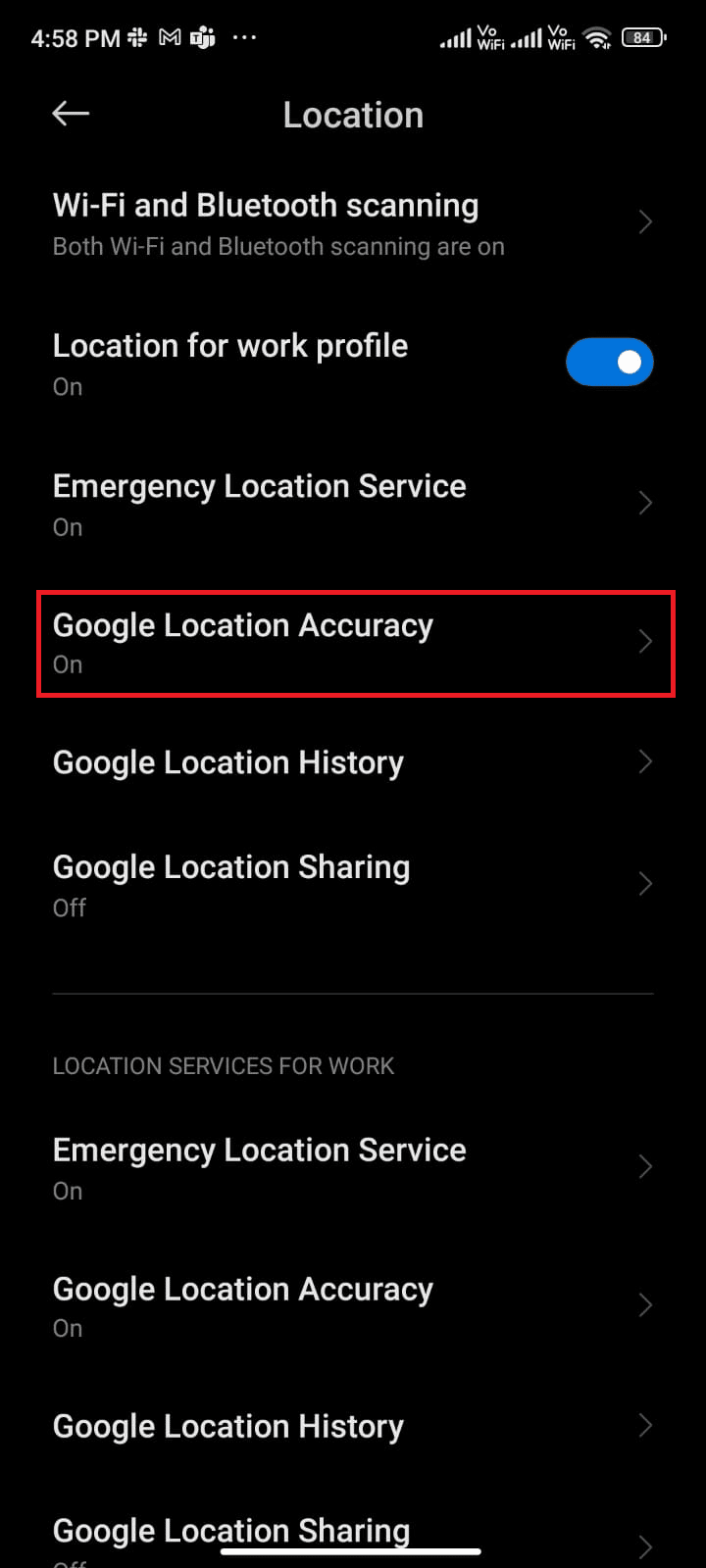
5. Acum, activați opțiunea Îmbunătățiți precizia locației, așa cum este prezentat.
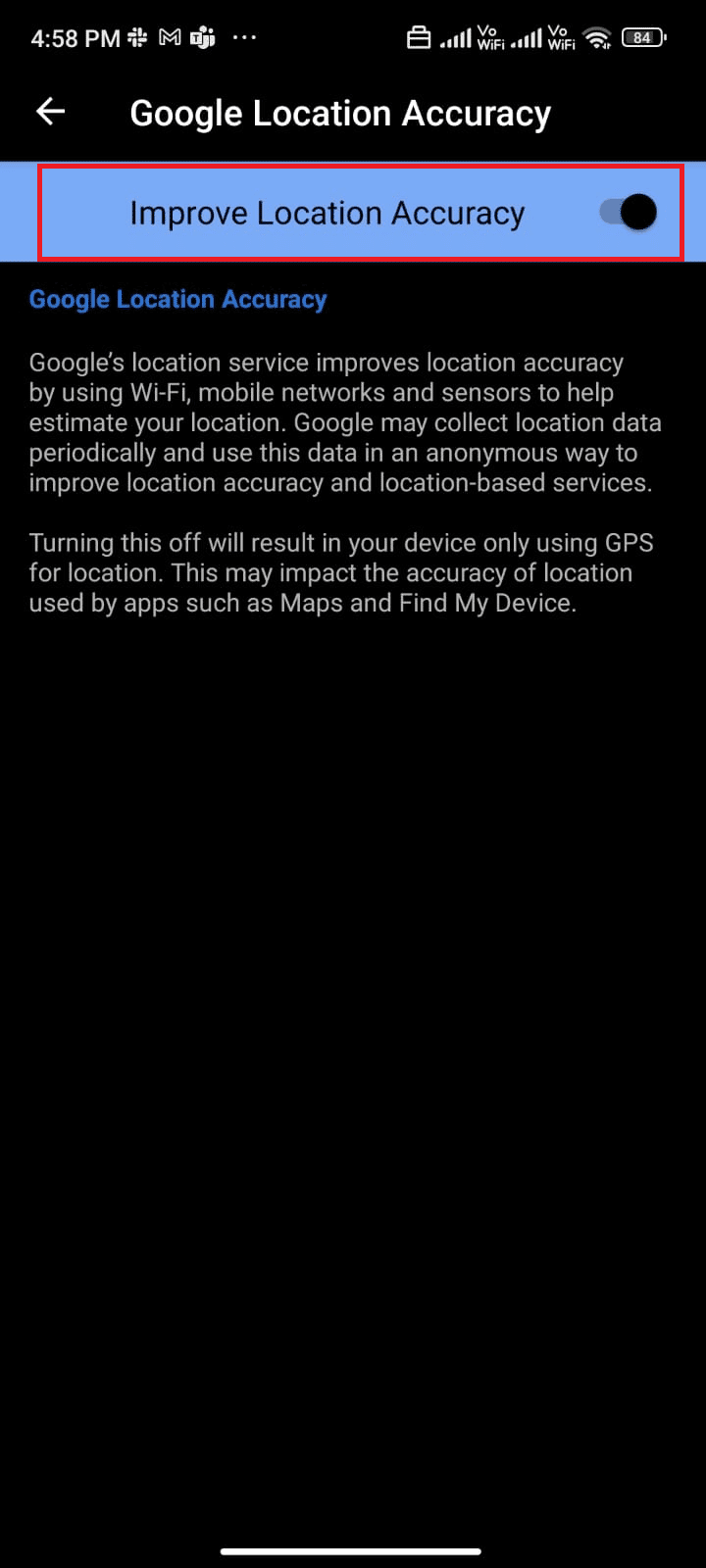
După ce ați activat precizia locației pe mobilul dvs. Android, verificați dacă ați remediat problema de sincronizare a aventurii care nu funcționează cu Pokémon Go.
Metoda 9: Ștergeți memoria cache a aplicației Pokémon Go
Pentru a menține viteza jocurilor dvs. pe Android, memoria cache este stocată ca amintiri temporare. Dar aceste date vechi se corup în timp și ar putea fi motivul pentru care sincronizarea aventurii Pokémon Go nu funcționează. Vi se recomandă să ștergeți memoria cache a aplicației din când în când (cel puțin o dată la 60 de zile) pentru a evita orice conflicte și iată câteva instrucțiuni pentru a face același lucru.
1. Navigați la ecranul de pornire și apăsați pe aplicația Setări.
2. Acum, apăsați pe Aplicații.
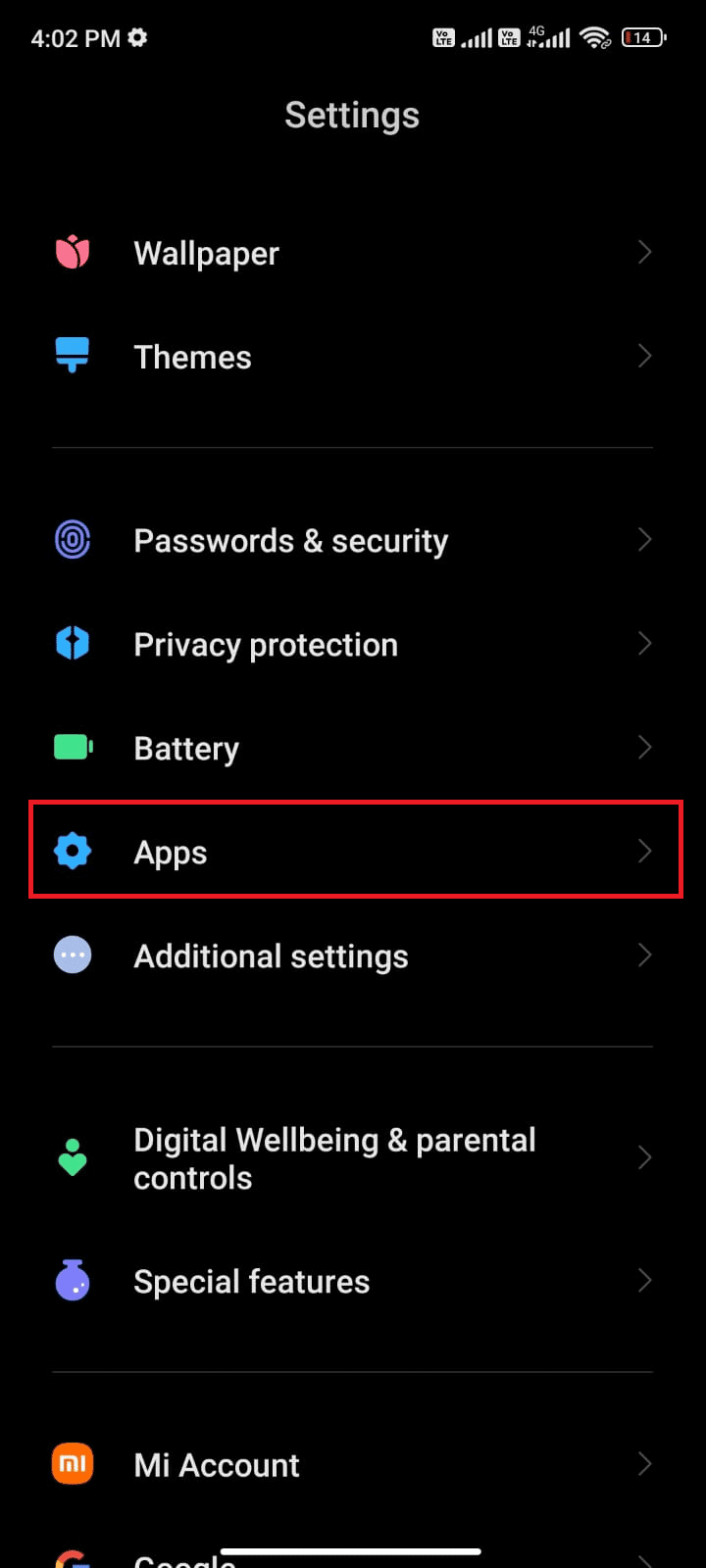
3. Apoi, apăsați pe Gestionare aplicații > Pokémon GO, așa cum se arată.
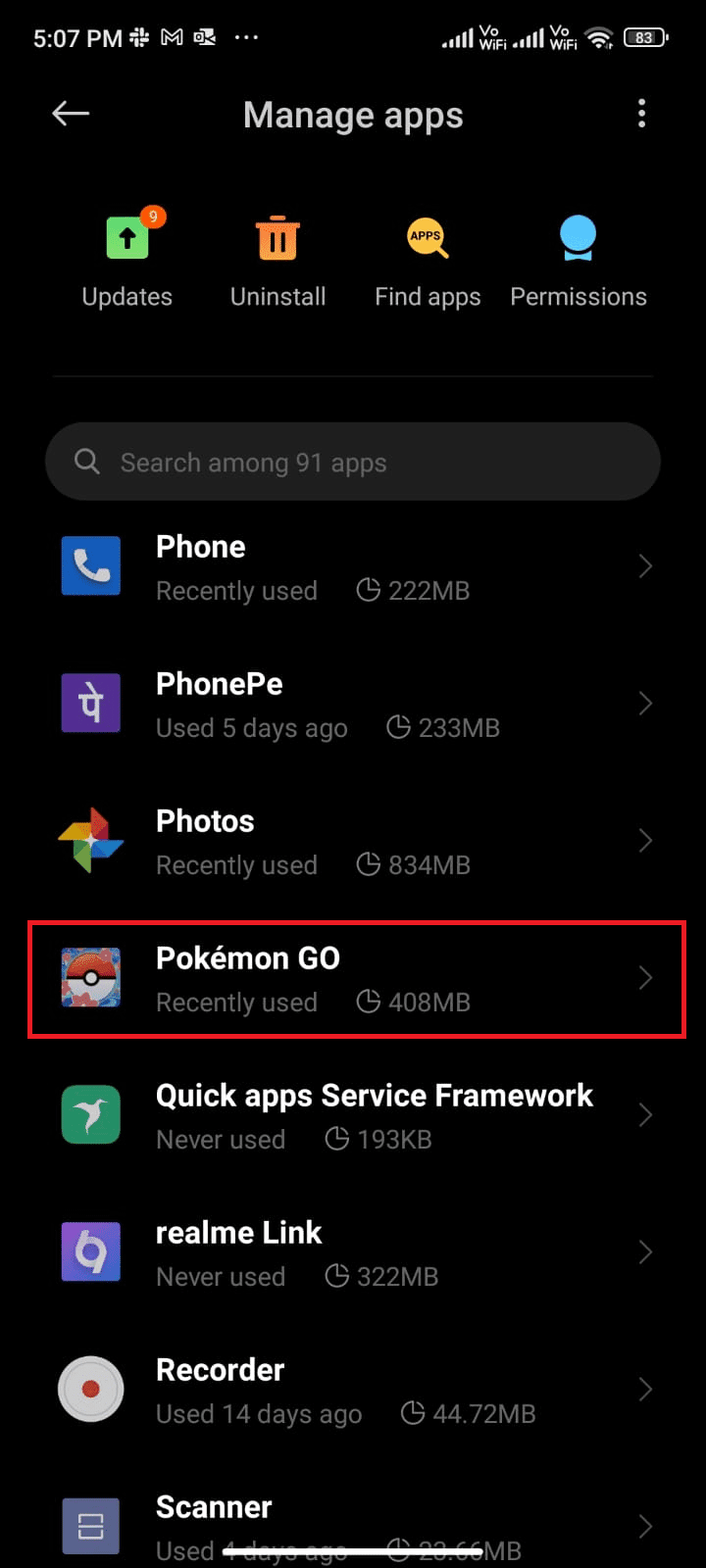
4. Apăsați pe opțiunea Stocare.
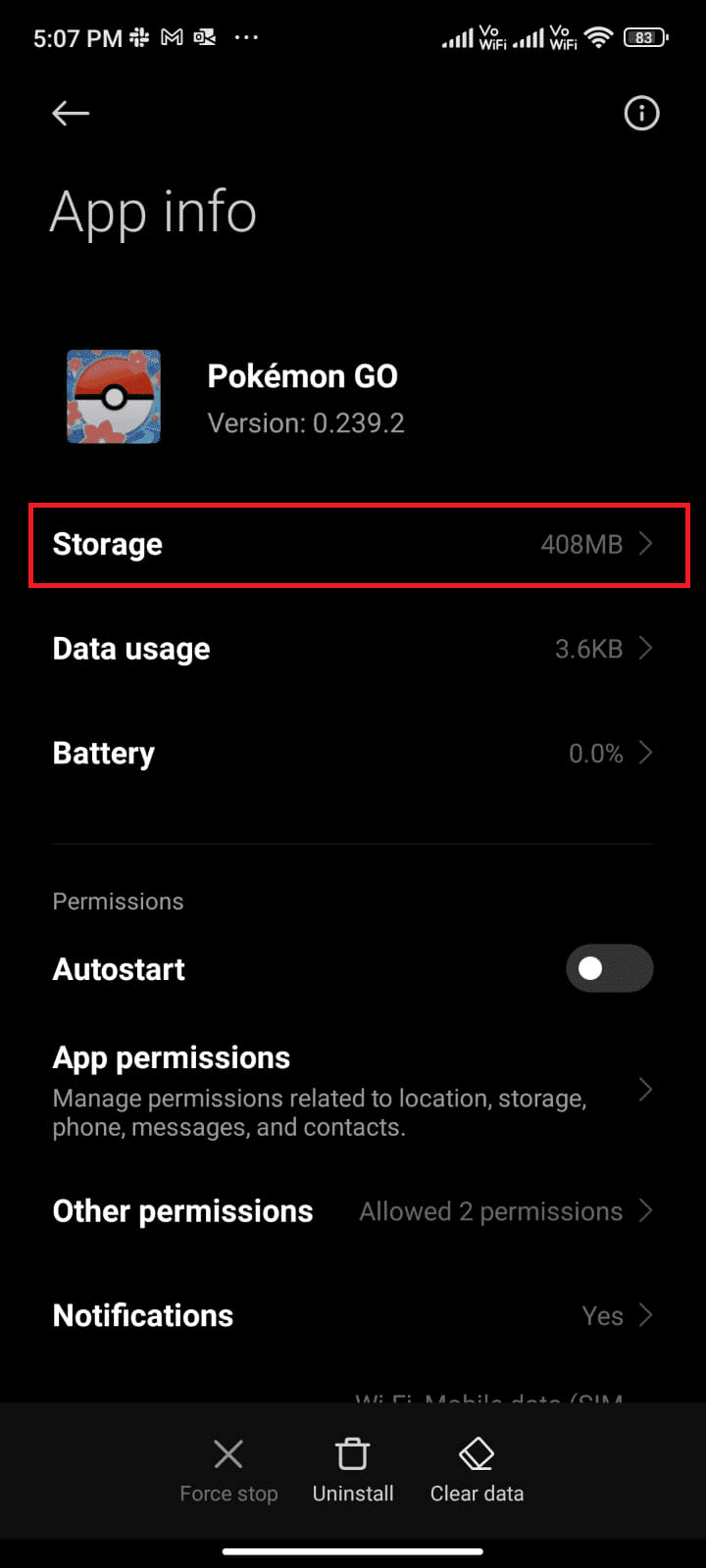
5. Atingeți opțiunea Clear cache.
Notă: De asemenea, puteți apăsa pe Ștergeți toate datele dacă doriți ca toate datele să fie șterse din Pokémon Go.
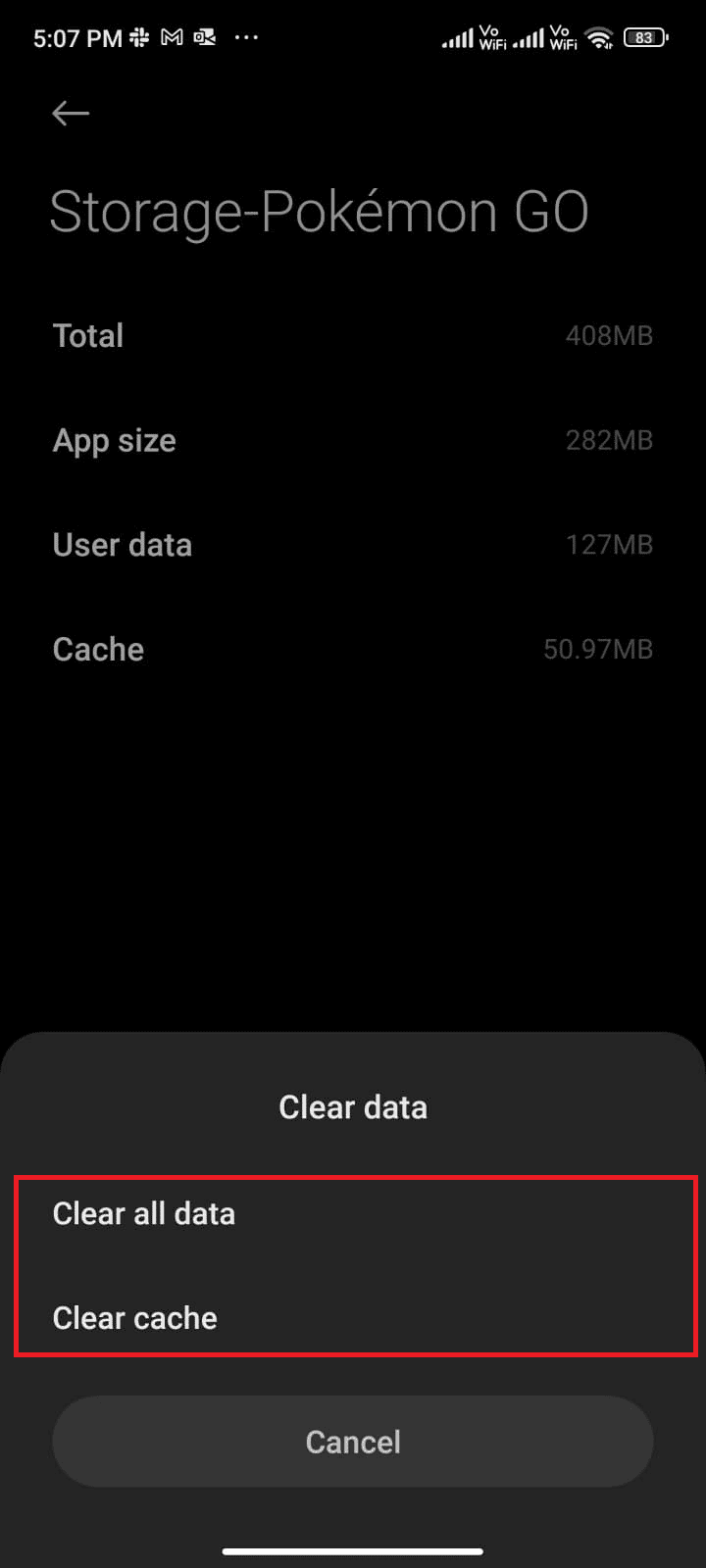
6. În cele din urmă, atingeți opțiunea Ștergere date, așa cum se arată.
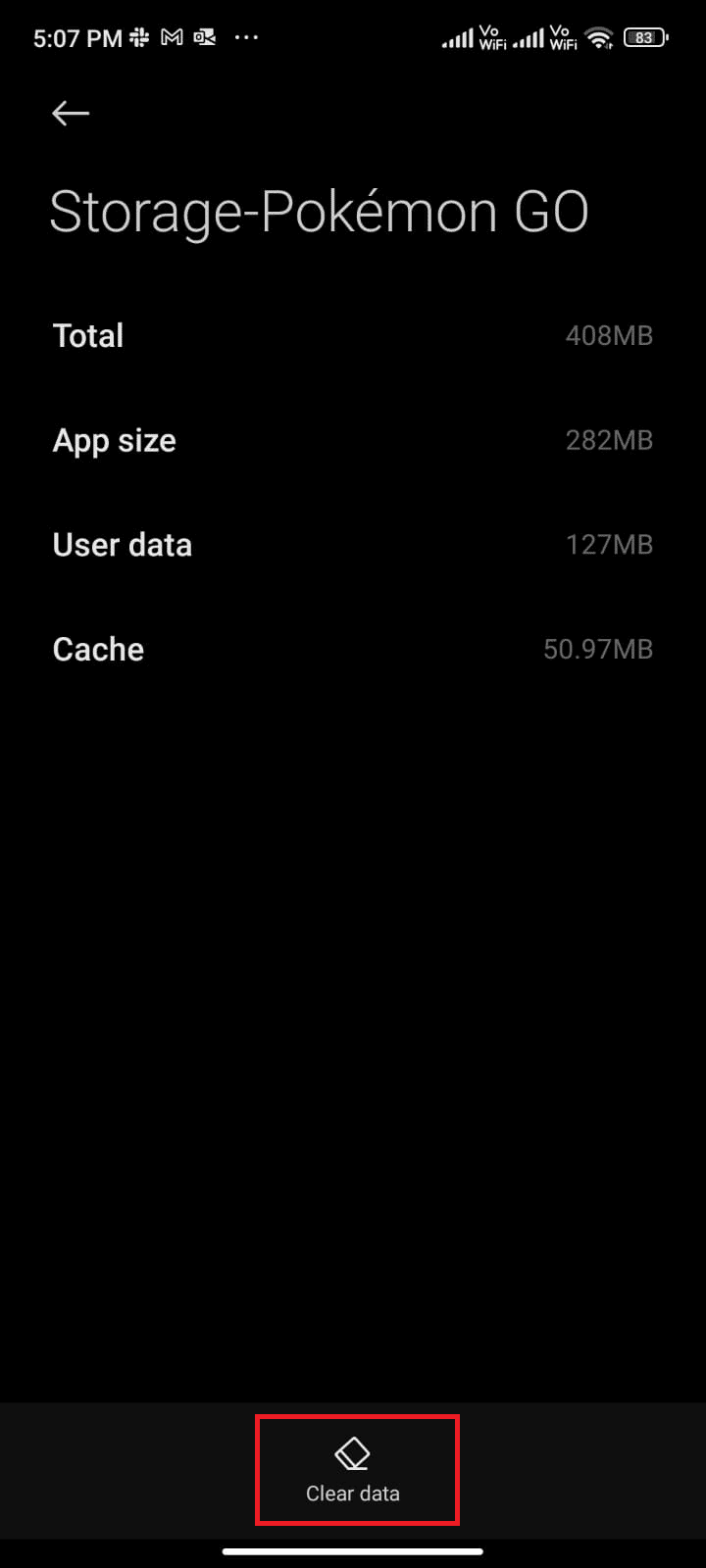
Metoda 10: Actualizați aplicația Pokémon Go
Pokémon Go ar trebui să fie actualizat în mod obișnuit pentru a ține pasul cu noile tehnologii din aplicație și pentru a vă menține aplicația fără erori. Încercați să vă actualizați aplicația și verificați dacă puteți remedia problema de sincronizare a aventurii care nu funcționează în Pokémon Go. Iată câteva instrucțiuni pentru a actualiza Pokémon Go pe Android.
1. Din ecranul de pornire al telefonului, atingeți aplicația Play Store.
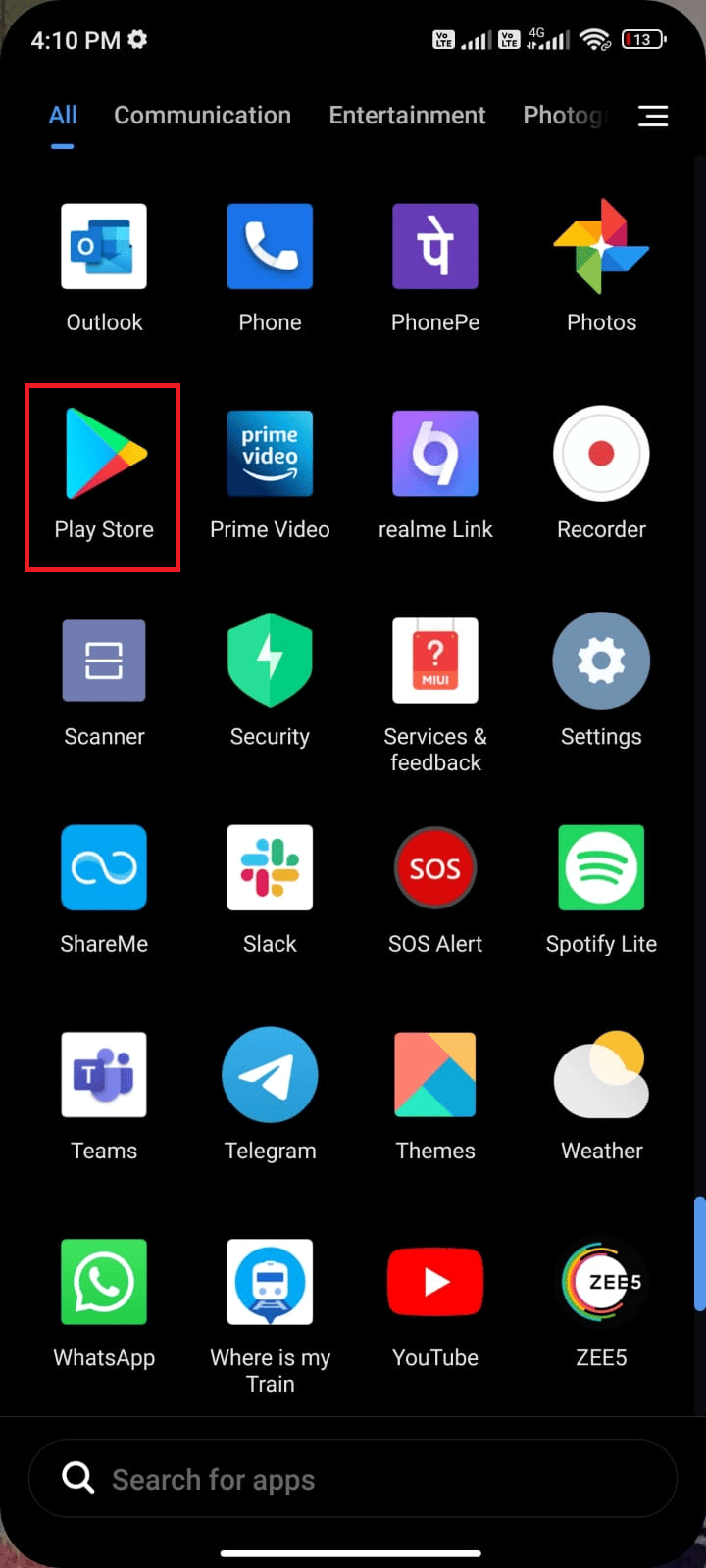
2. Căutați Pokémon Go, așa cum este ilustrat.
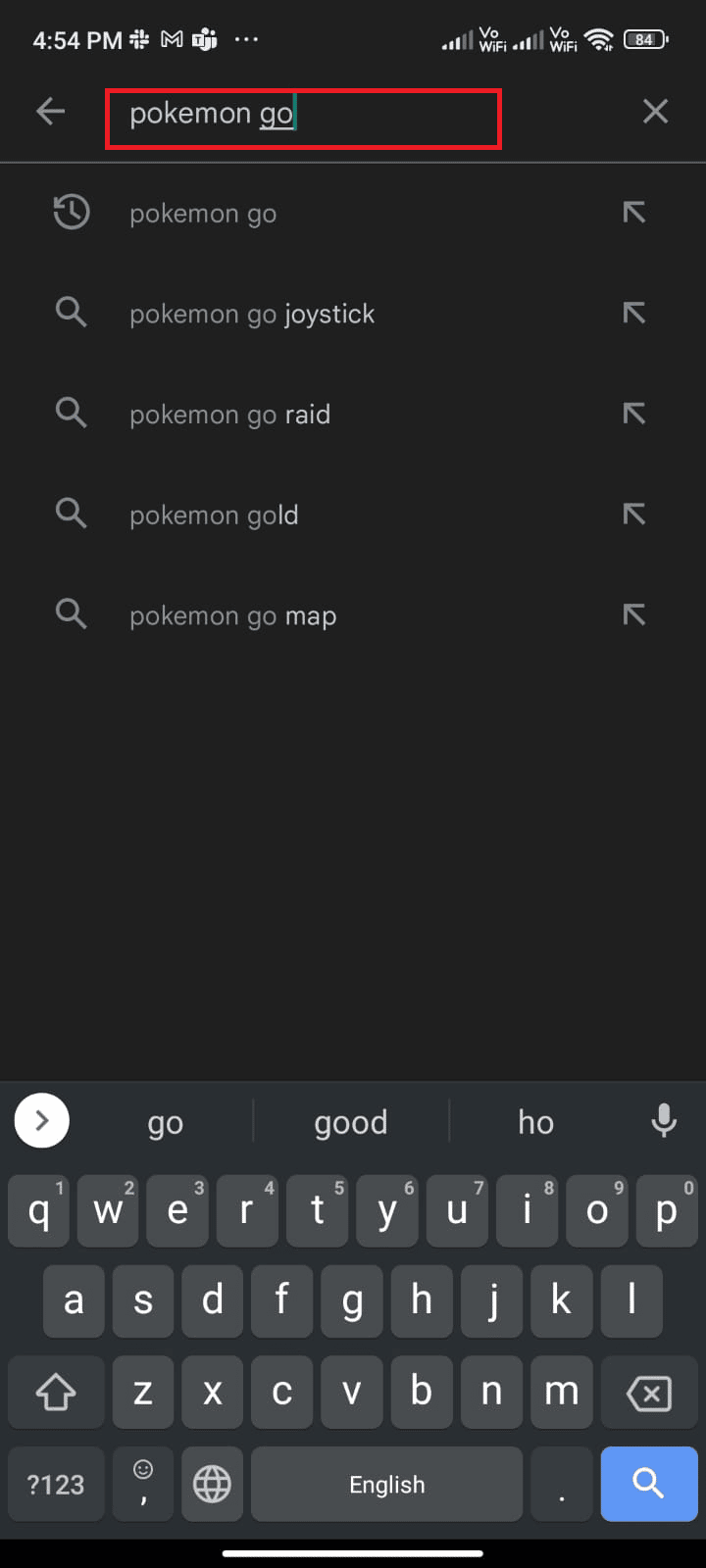
3A. Dacă este disponibilă o actualizare, atingeți opțiunea Actualizare și așteptați până când procesul de actualizare se încheie.
3B. Dacă aplicația dvs. este deja actualizată, veți vedea numai opțiunile Deschidere și Dezinstalare.
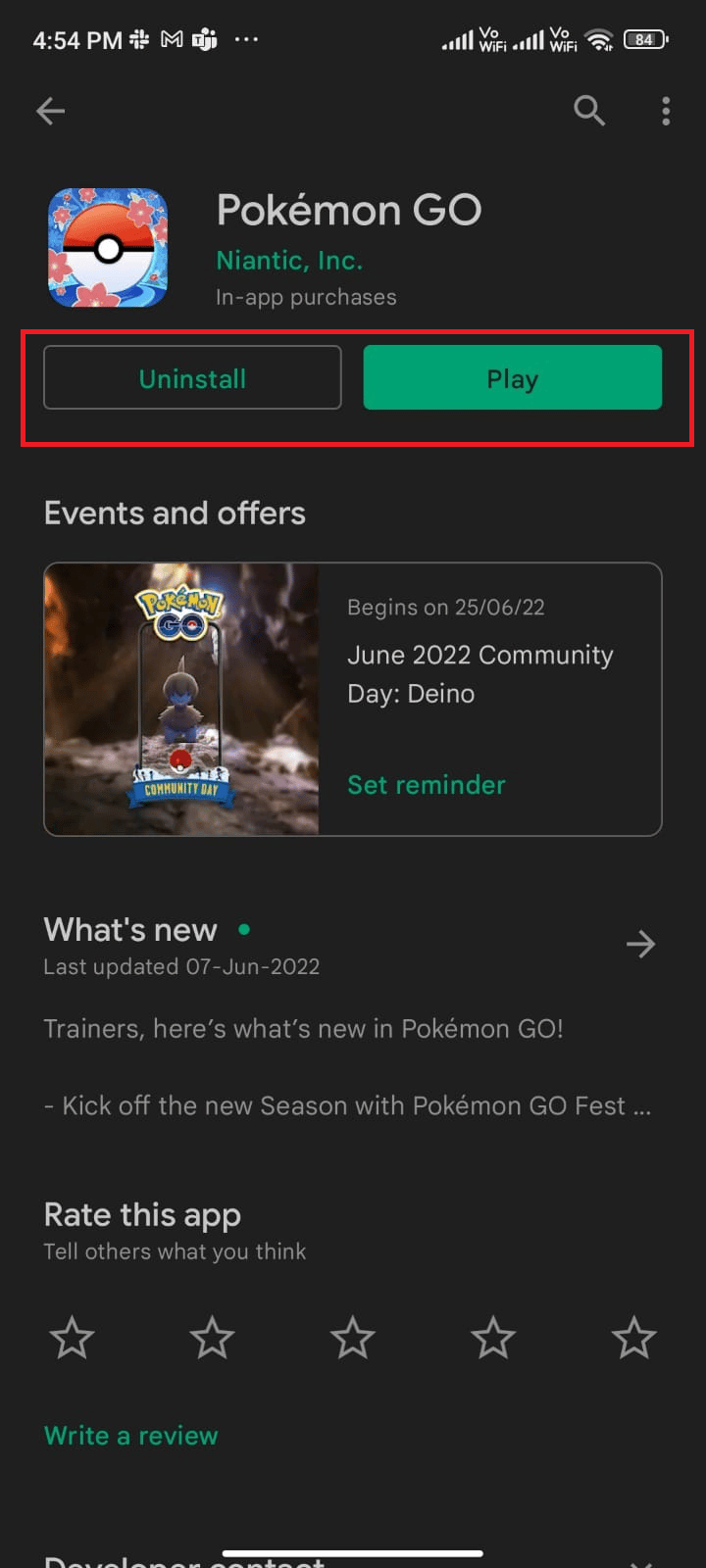
Metoda 11: Actualizați sistemul de operare Android
Puteți remedia problema de sincronizare a aventurii Pokémon Go care nu funcționează actualizându-vă dispozitivul Android. Telefonul dvs. Android se va actualiza automat cu date mobile sau o rețea Wi-Fi conectată. Pentru a remedia toate problemele de jocuri, erorile și erorile de pe dispozitivul dvs. Android, trebuie să vă actualizați Android conform instrucțiunilor din ghidul nostru, 3 moduri de a verifica dacă există actualizări pe telefonul Android.
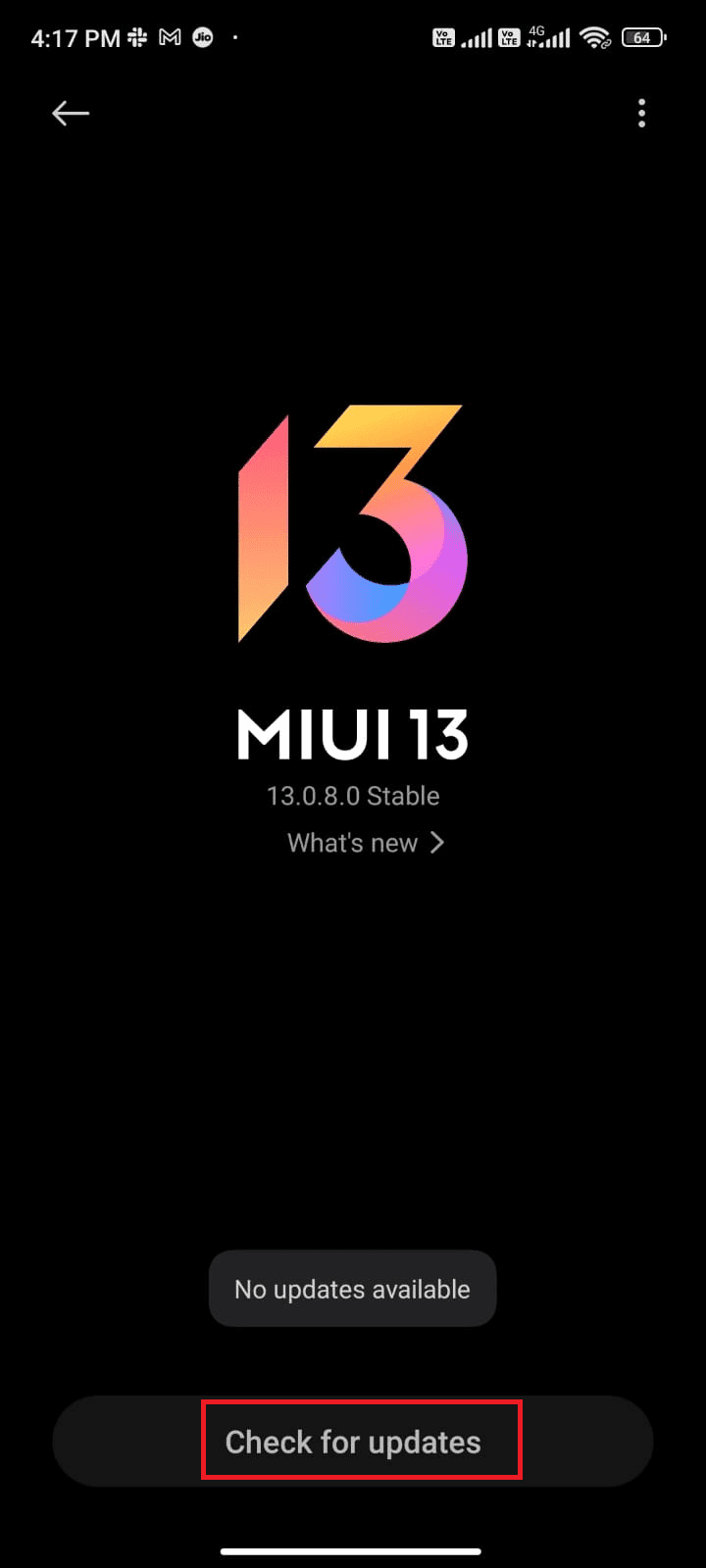
Metoda 12: Reconectați Google Fit și Pokémon Go
Dacă există probleme de sincronizare între Google Fit și Pokémon Go, este posibil să vă confruntați cu o problemă de sincronizare a aventurii Pokémon Go. Pe de altă parte, puteți utiliza mai multe conturi pentru Google Fit și Pokémon Go. În acest caz, trebuie să reconectați aceste aplicații conform instrucțiunilor de mai jos.
1. Închideți toate aplicațiile de pe un dispozitiv Android și atingeți aplicația Google Fit din sertarul de aplicații pentru a o lansa.
2. Acum, apăsați pe pictograma Profil din colțul din dreapta jos al ecranului, așa cum este ilustrat.
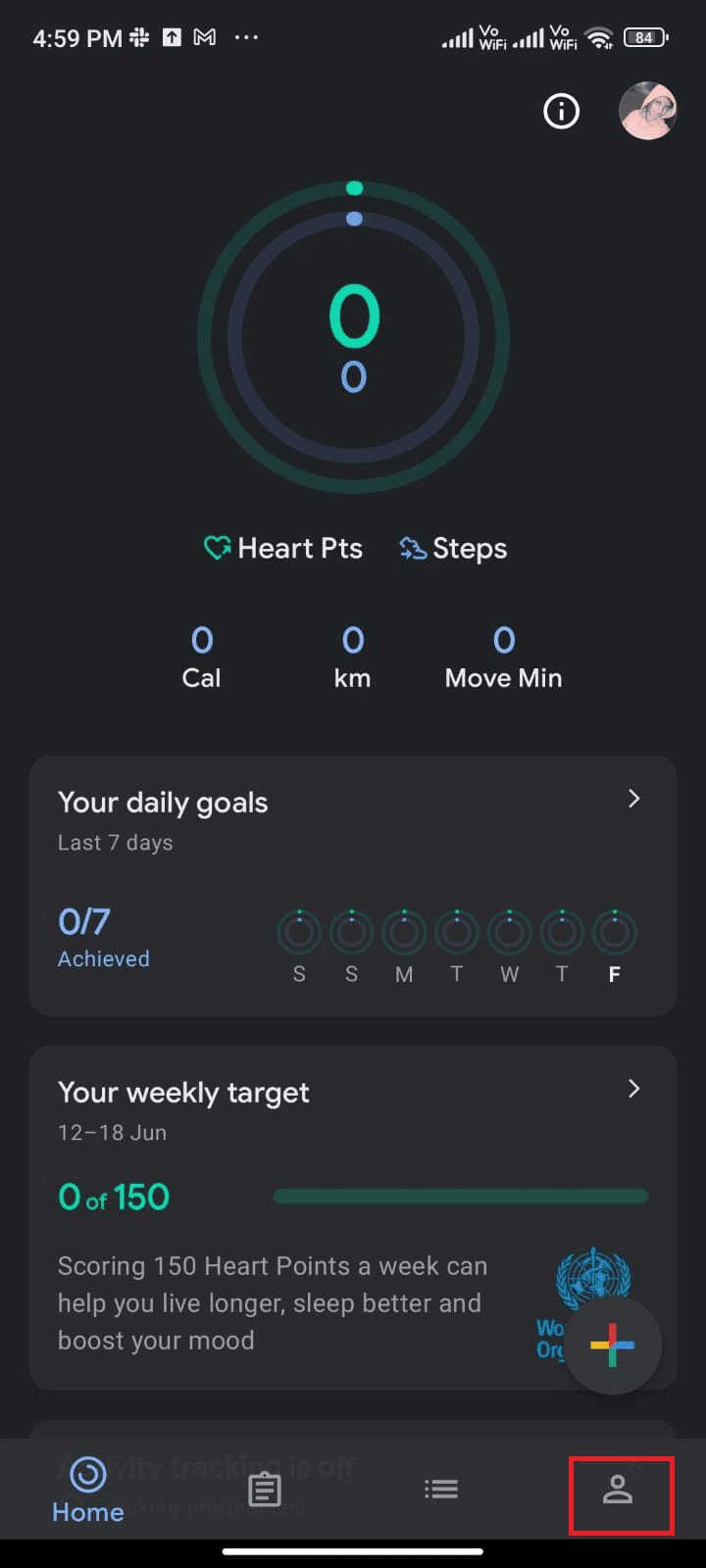
3. Apoi, atingeți pictograma roată Setări.
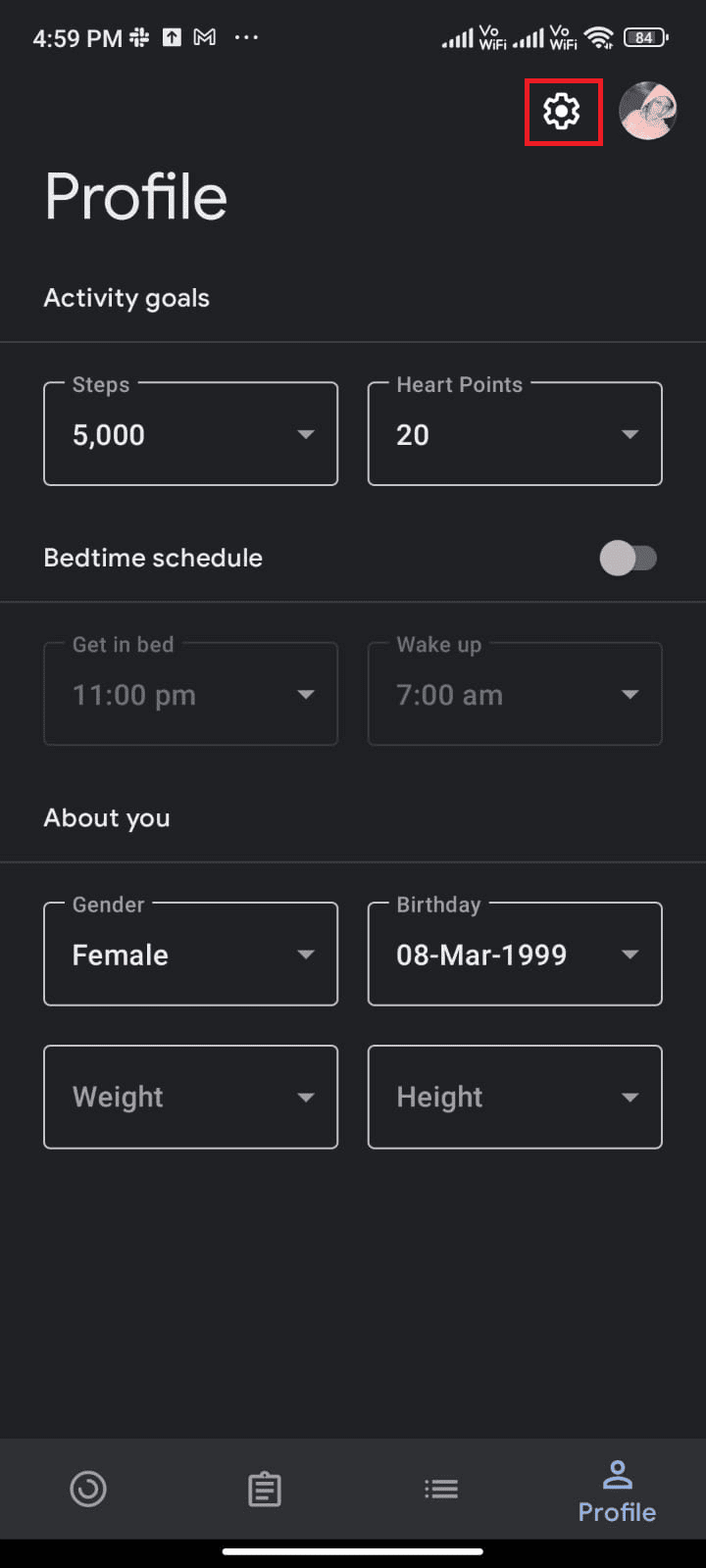
4. Apăsați pe Gestionați aplicațiile conectate.
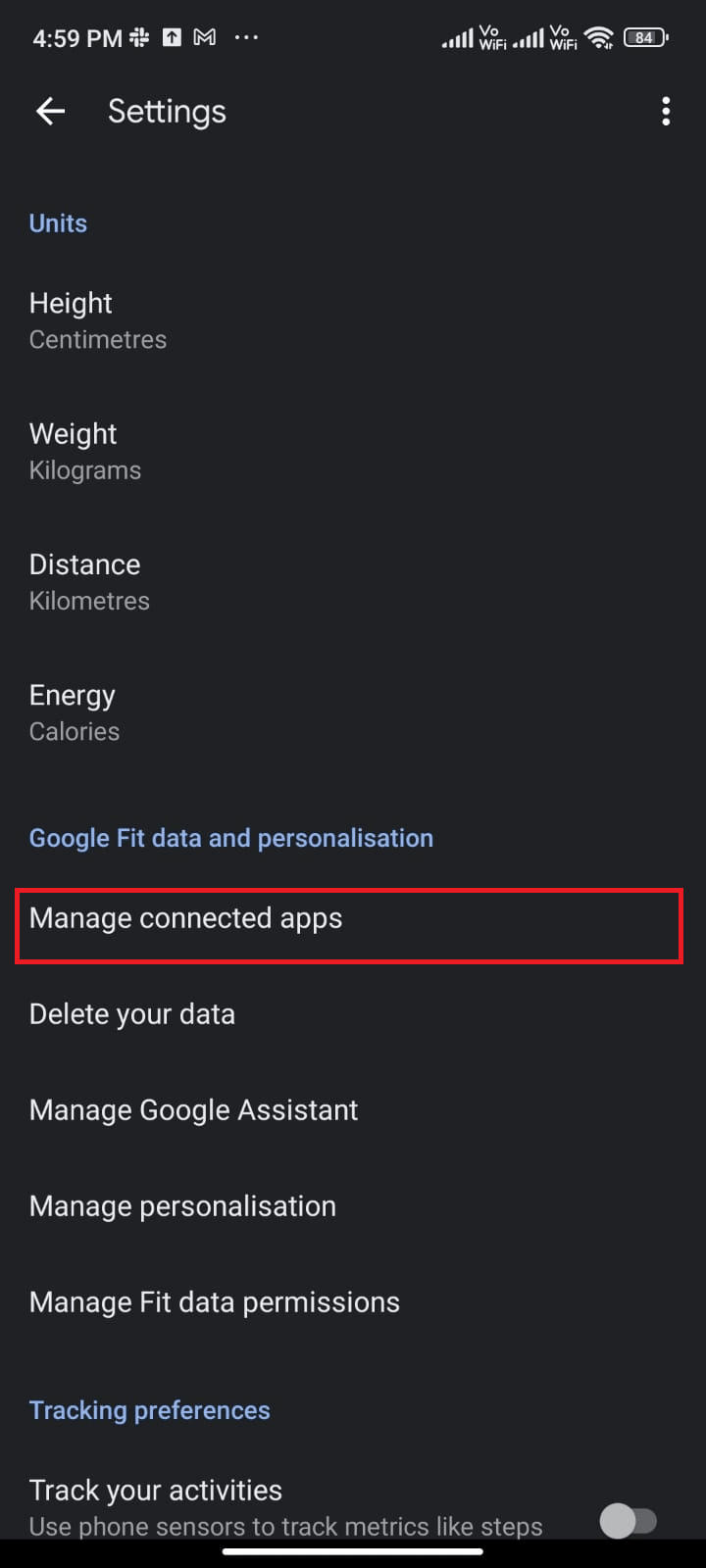
5. Derulați în jos la următorul ecran și apăsați pe ELIMINAȚI ACCES corespunzătoare Pokémon Go, așa cum este ilustrat.
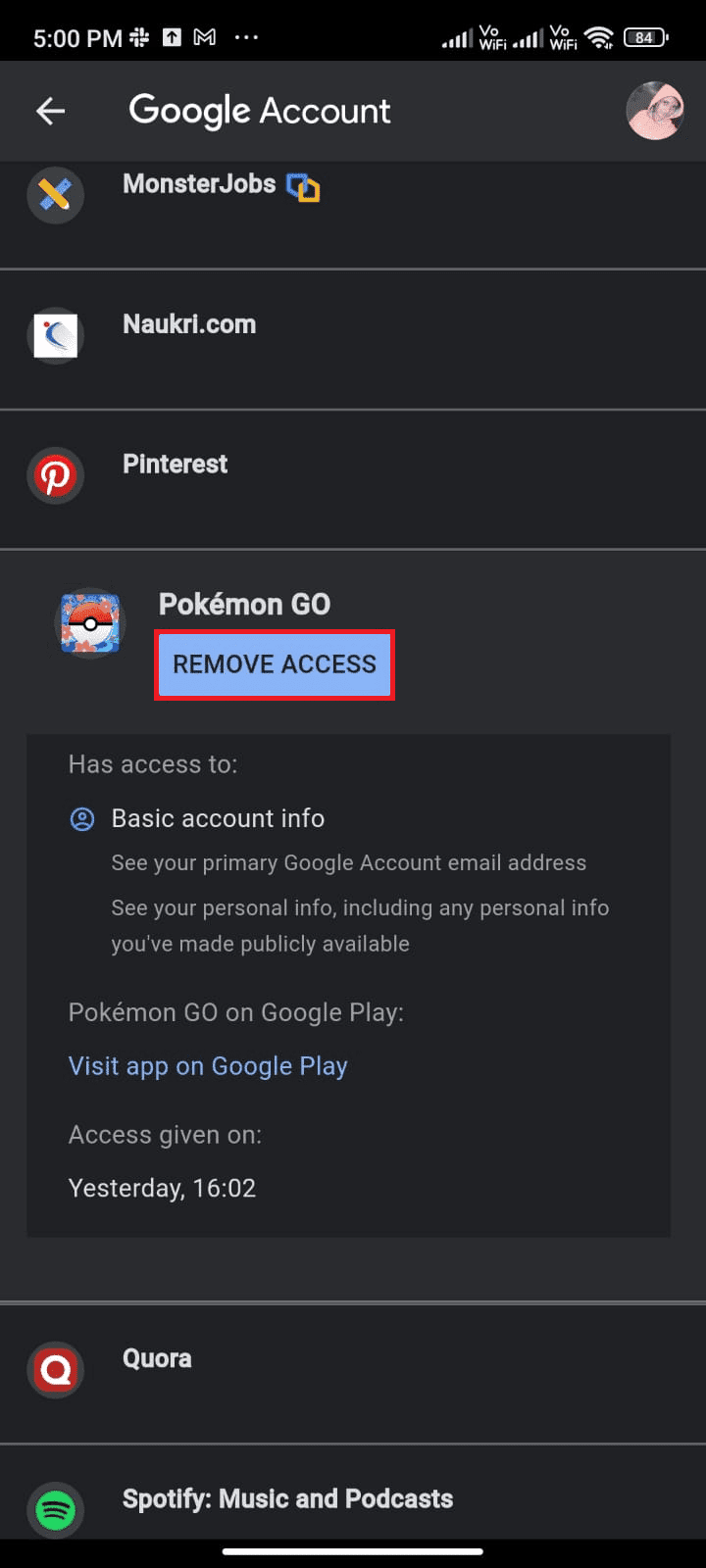
6. Pe următorul ecran, confirmați solicitarea făcând clic pe OK, așa cum se arată.
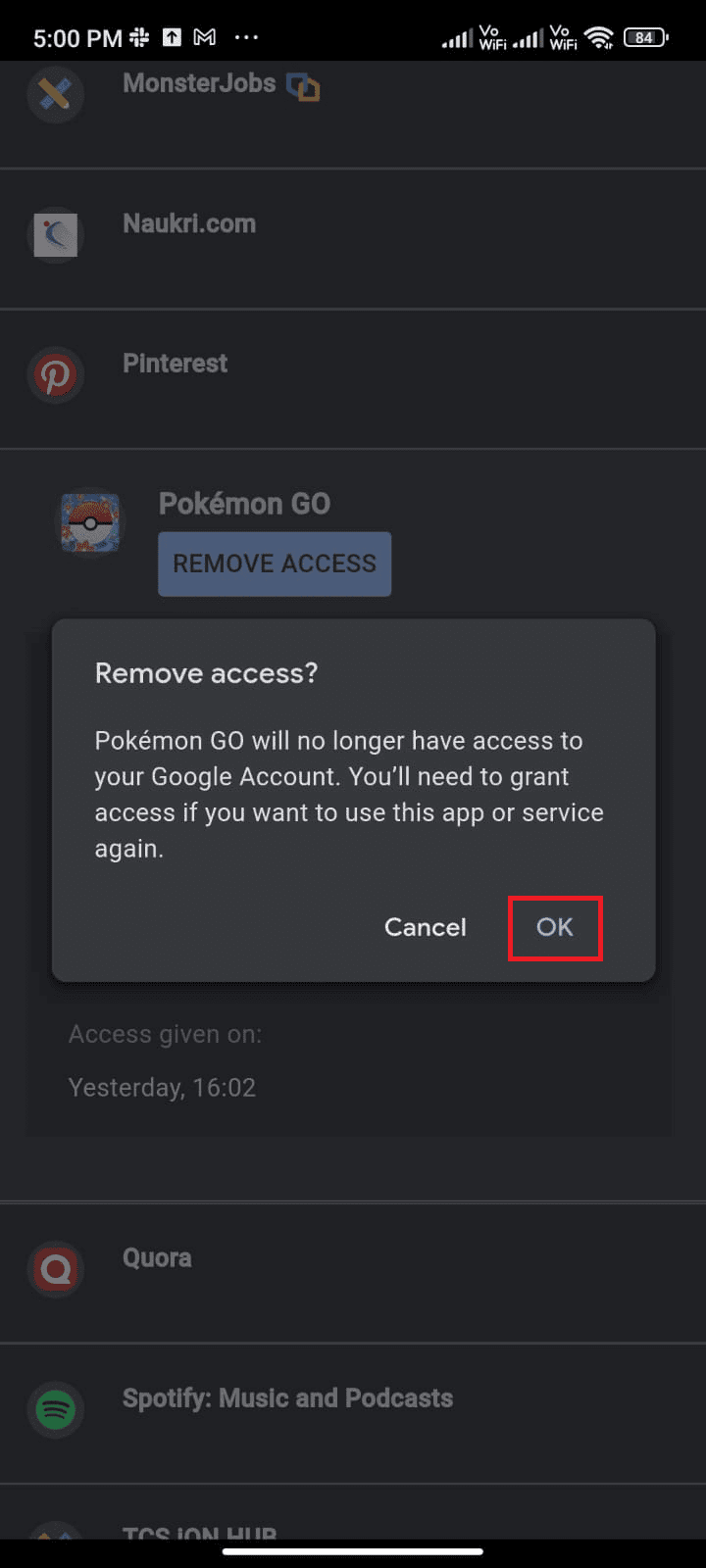
7. Închideți aplicația Google Fit și așteptați puțin sau reporniți dispozitivul Android.
8. Acum, lansați Pokémon Go și atingeți pictograma Acasă, așa cum este ilustrat.
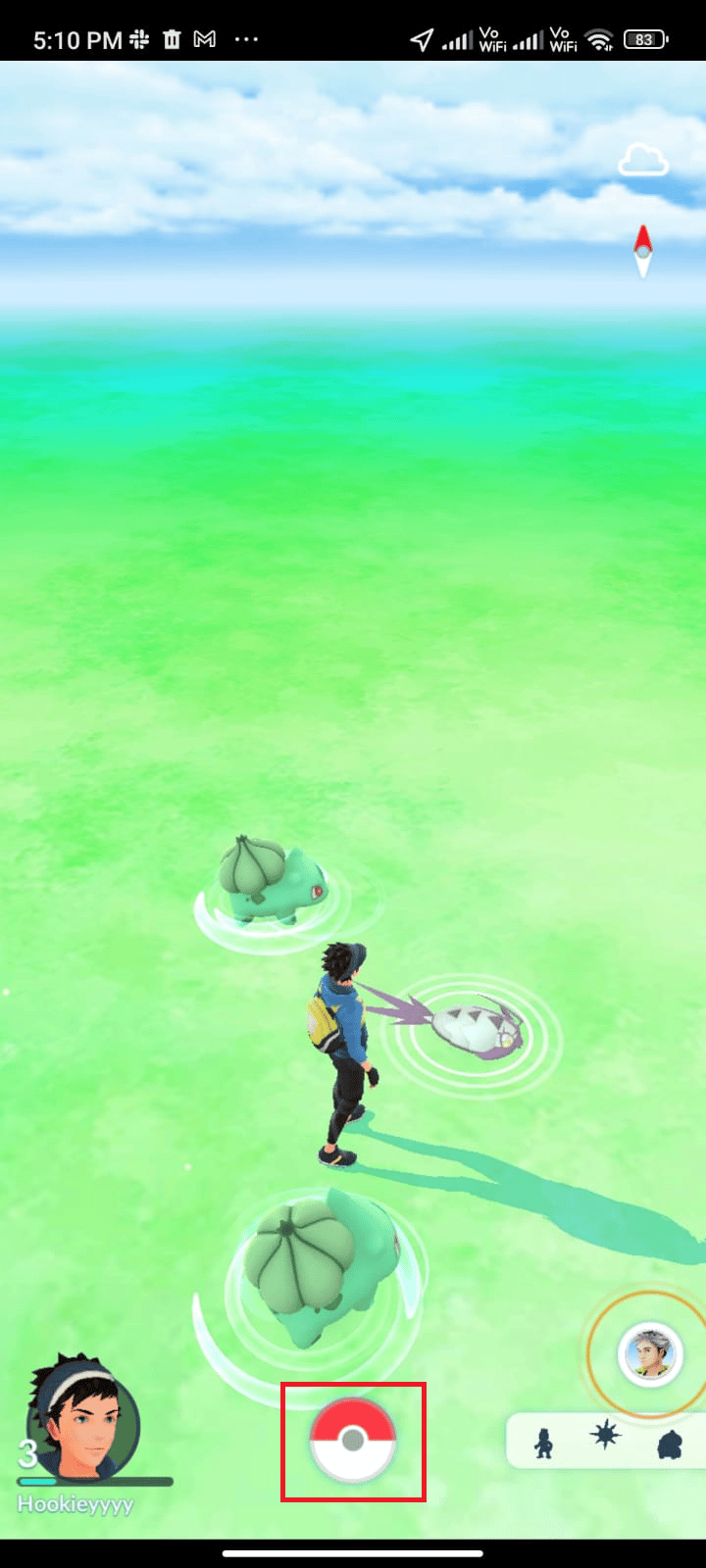
9. Apăsați pe SETĂRI.
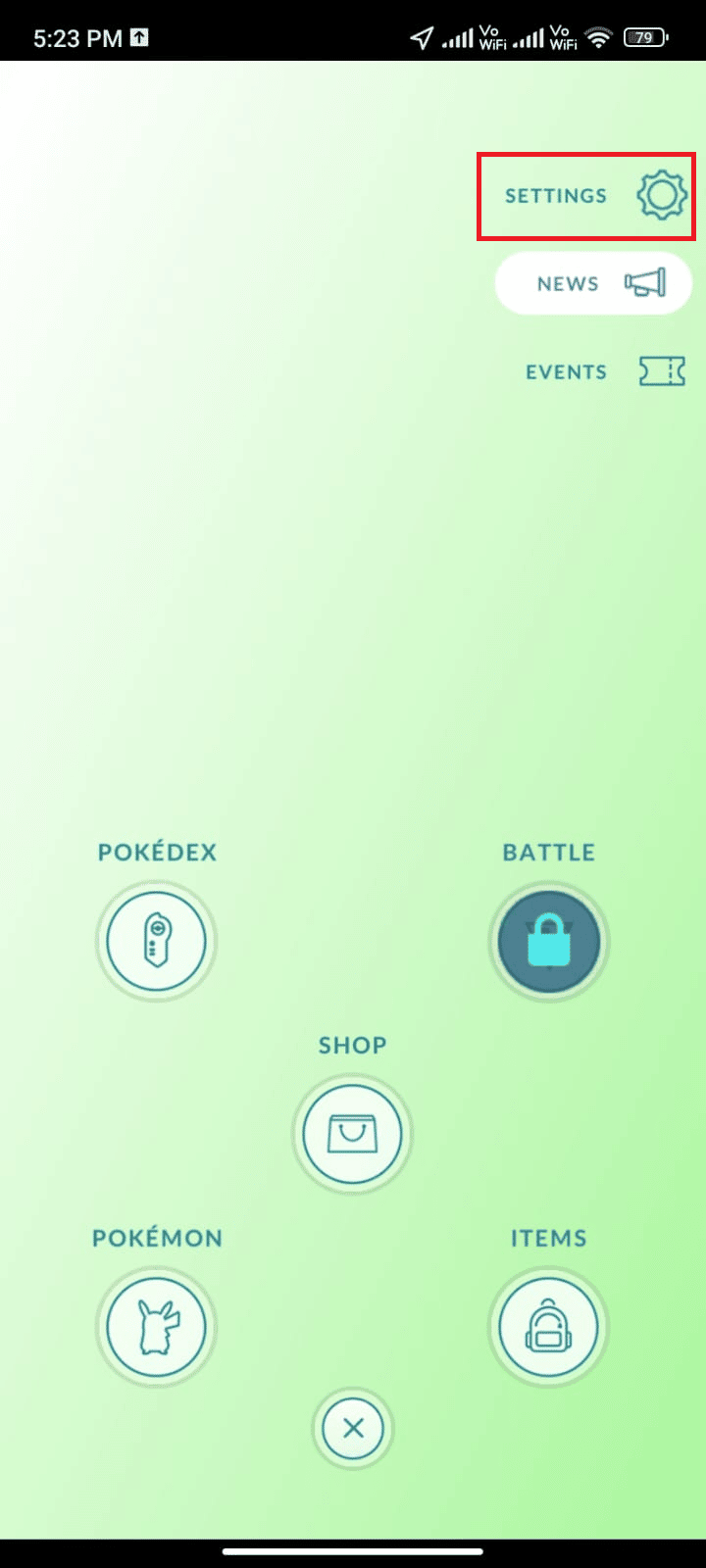
10. Porniți Adventure Sync și activați-l. Confirmați solicitarea atingând Porniți-o!
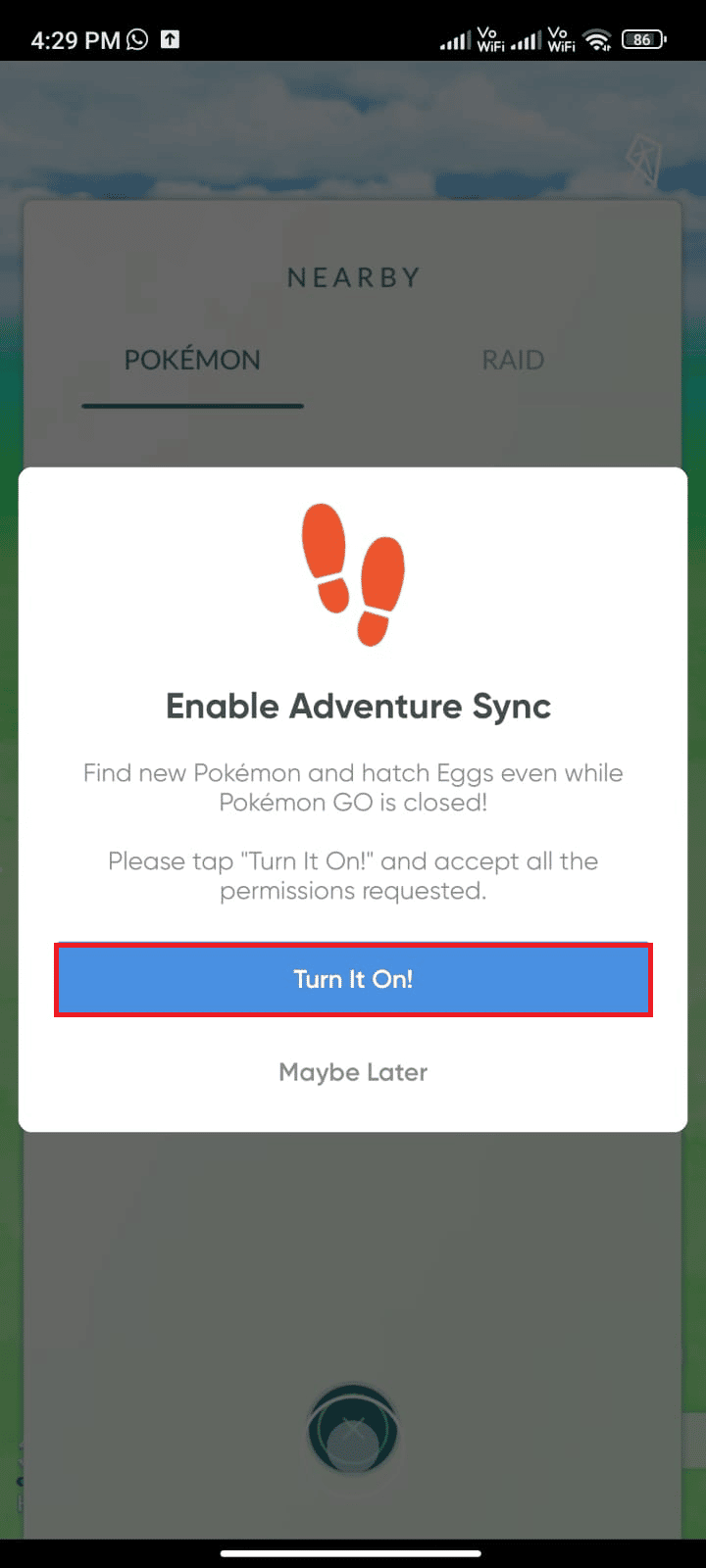
11. Dacă vi se solicită să sincronizați Adventure Sync și Google Fit, confirmați același lucru și verificați dacă ați remediat problema discutată.
Metoda 13: Schimbați permisiunile Pokémon Go și Google Fit
Dacă nu ați acordat permisiunile corespunzătoare pentru Pokémon Go și aplicația de sănătate (Google Fit sau Apple Health), vă veți confrunta cu probleme de sincronizare a aventurii care nu funcționează Pokémon Go. Sunteți sfătuit să schimbați permisiunile Pokémon Go conform instrucțiunilor de mai jos.
1. Deschideți aplicația Setări de pe telefon.
2. Apăsați pe Aplicații > Gestionare aplicații.
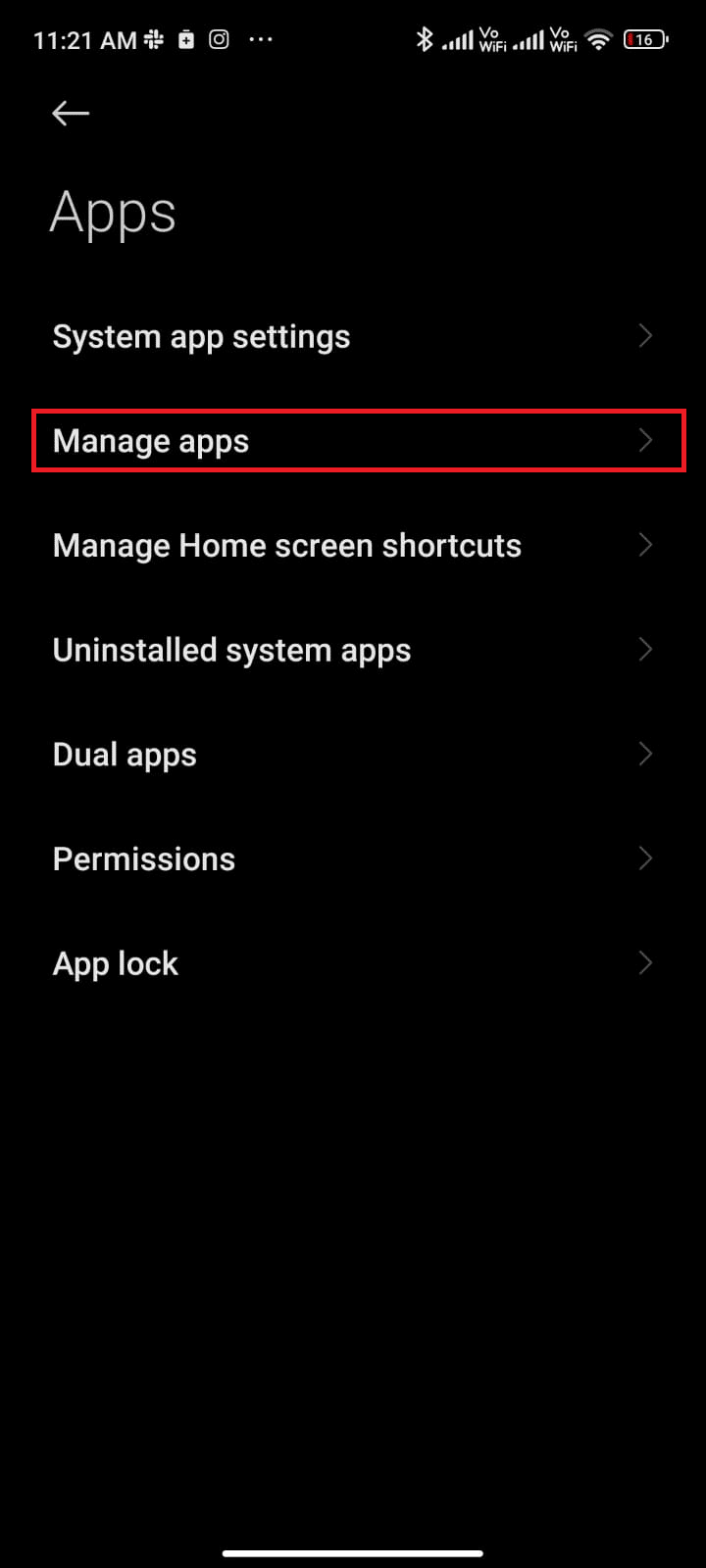
3. Acum, derulați în jos și atingeți Pokémon GO.
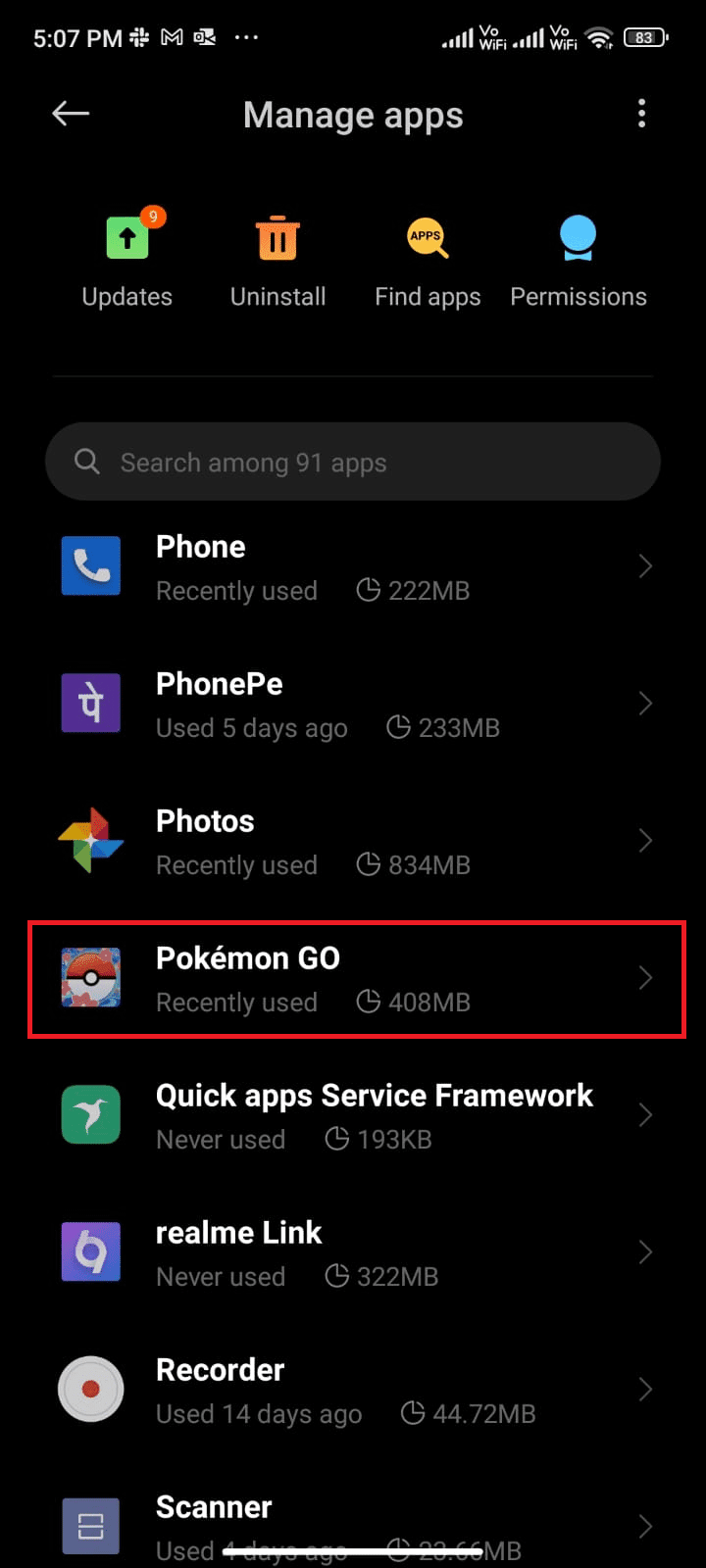
4. Apăsați pe Permisiunile aplicației, așa cum se arată.
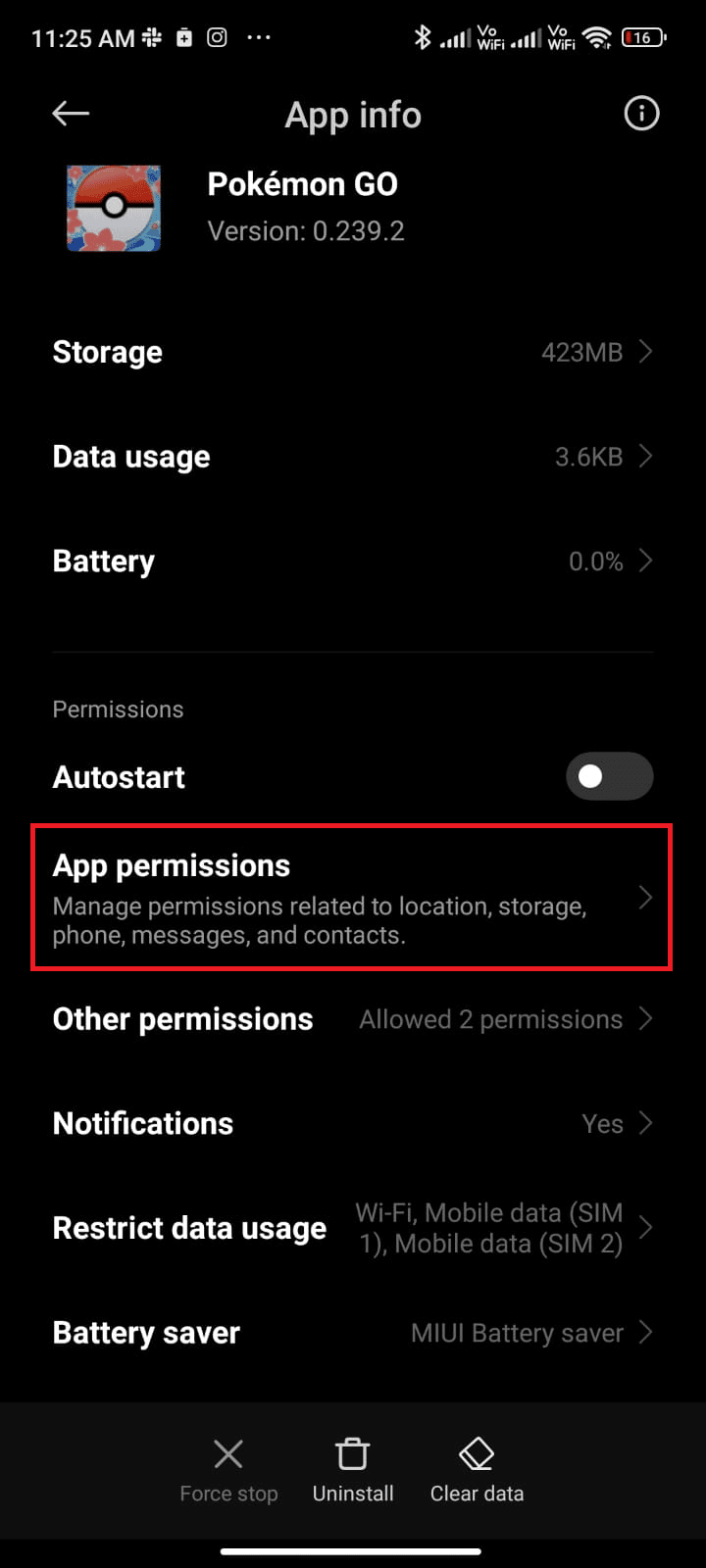
5. Din secțiunea NEPERMISE, atingeți permisiunile care nu sunt permise sau sunt dezactivate.
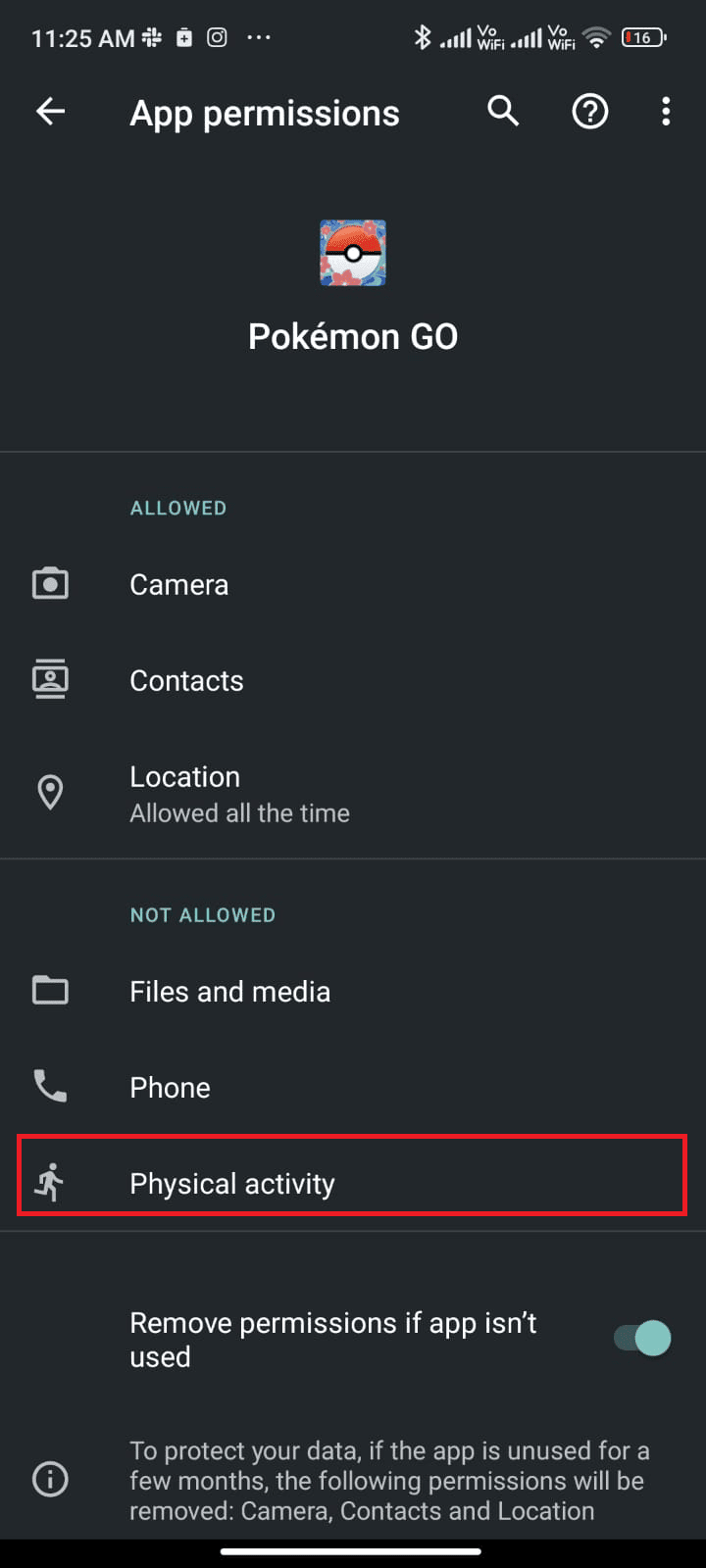
6. Activați permisiunile pentru setările respective atingând Permite, după cum se arată.
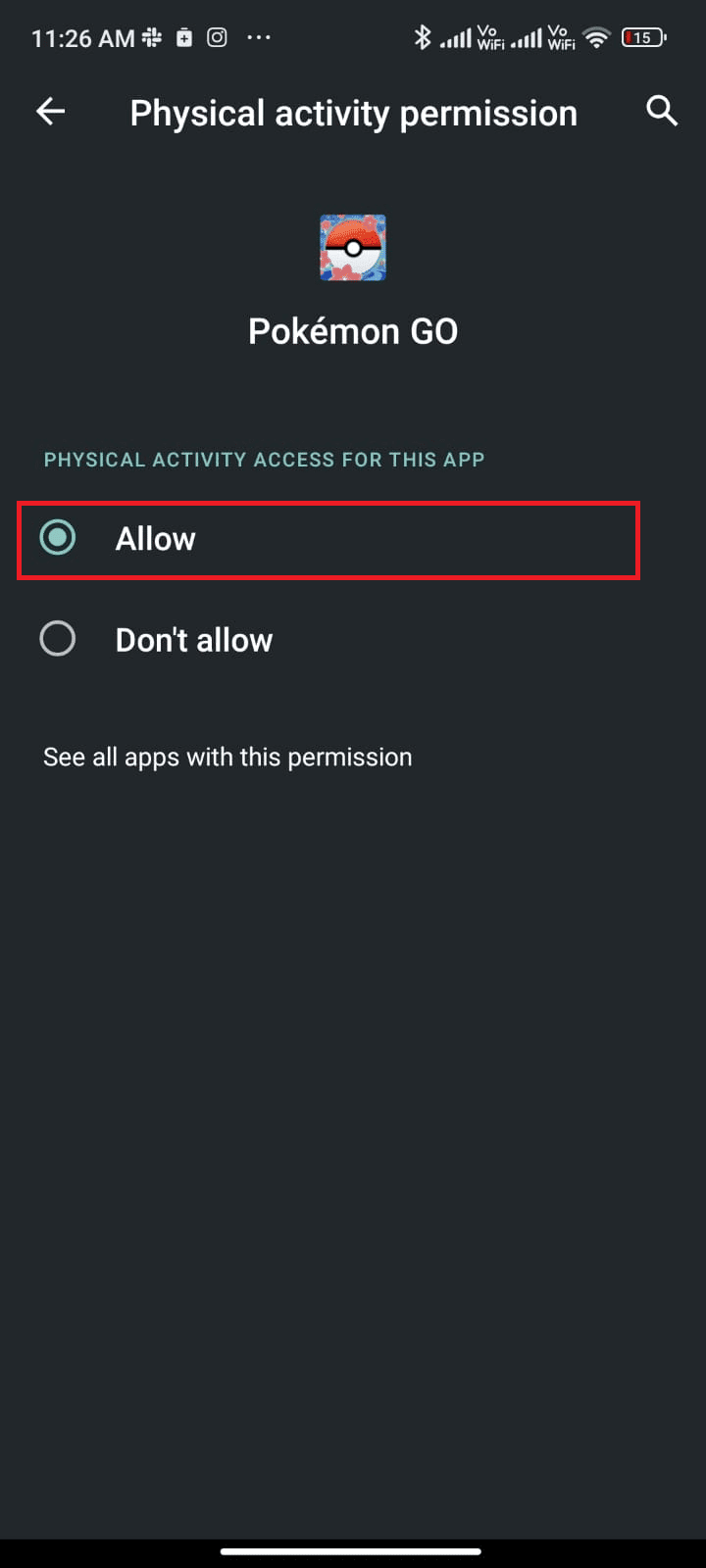
7. Repetați aceiași pași pentru Google Fit și verificați dacă ați rezolvat problema sau nu.
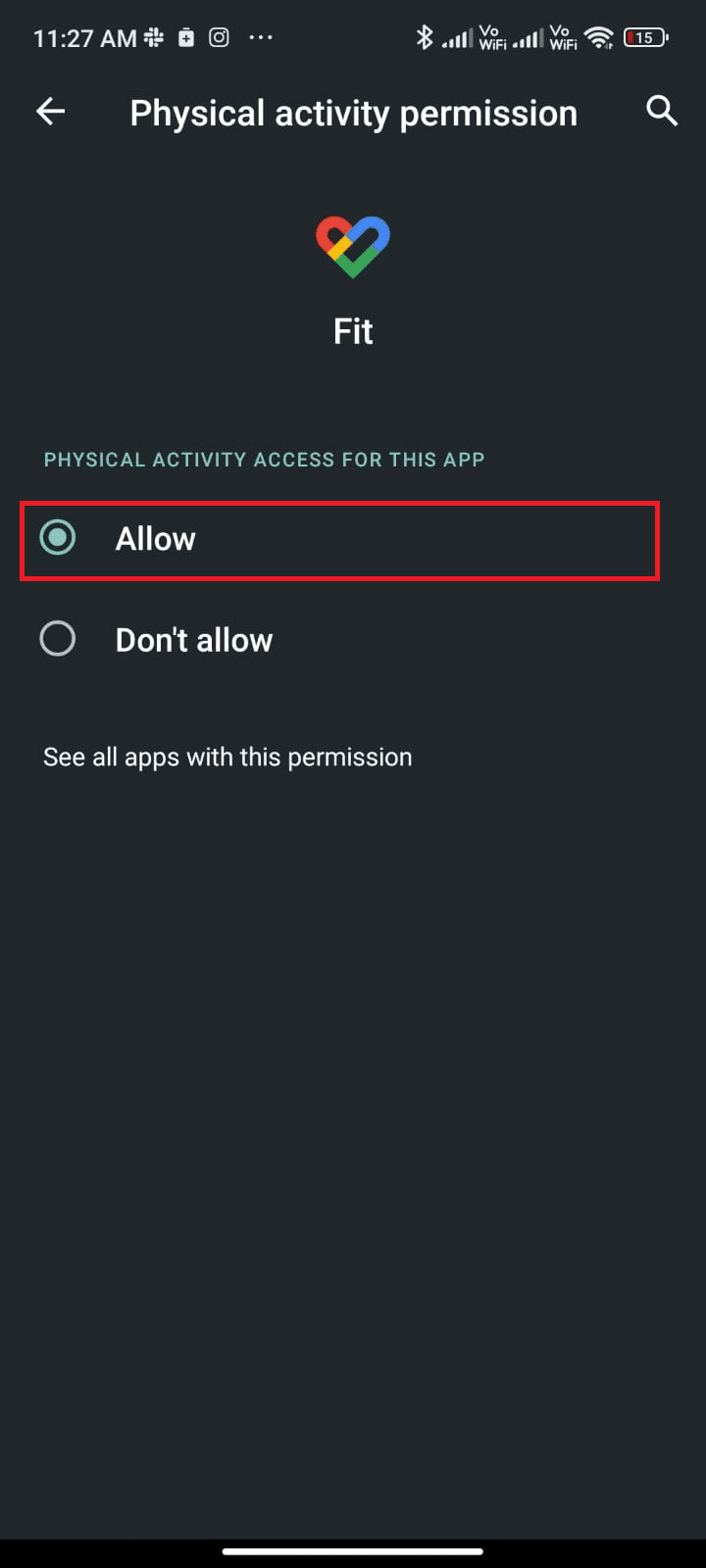
Metoda 14: Reinstalați Pokémon Go
Cel mai probabil, veți obține o remediere pentru problema de sincronizare a aventurii Pokémon Go care nu funcționează, urmând metodele menționate mai sus. Dacă nu, trebuie să dezinstalați aplicația și să o reinstalați după repornirea dispozitivului. Iată câteva instrucțiuni pentru a reinstala Pokémon Go.
1. Deschideți aplicația Magazin Play așa cum ați făcut mai devreme și căutați Pokémon Go.
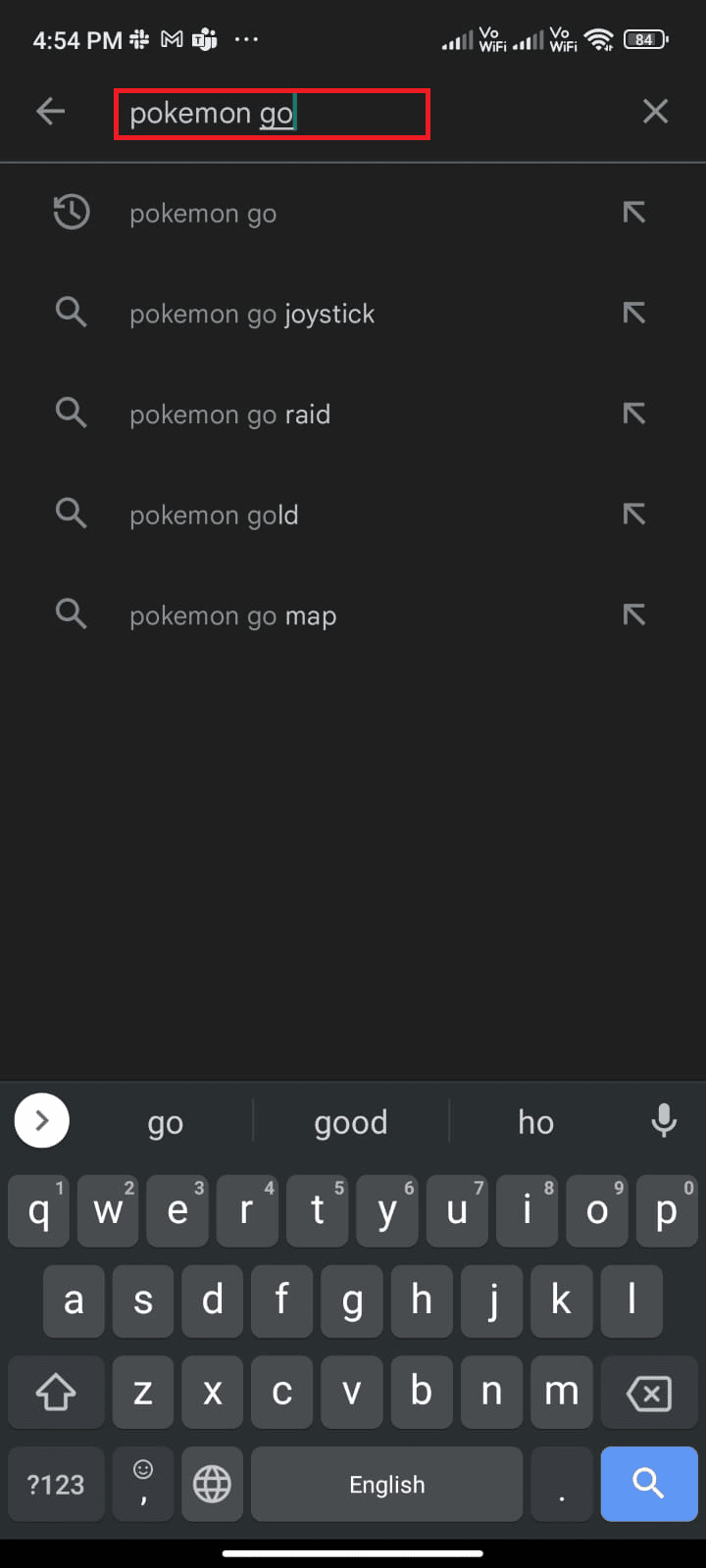
2. Apăsați pe Dezinstalare, așa cum se arată.
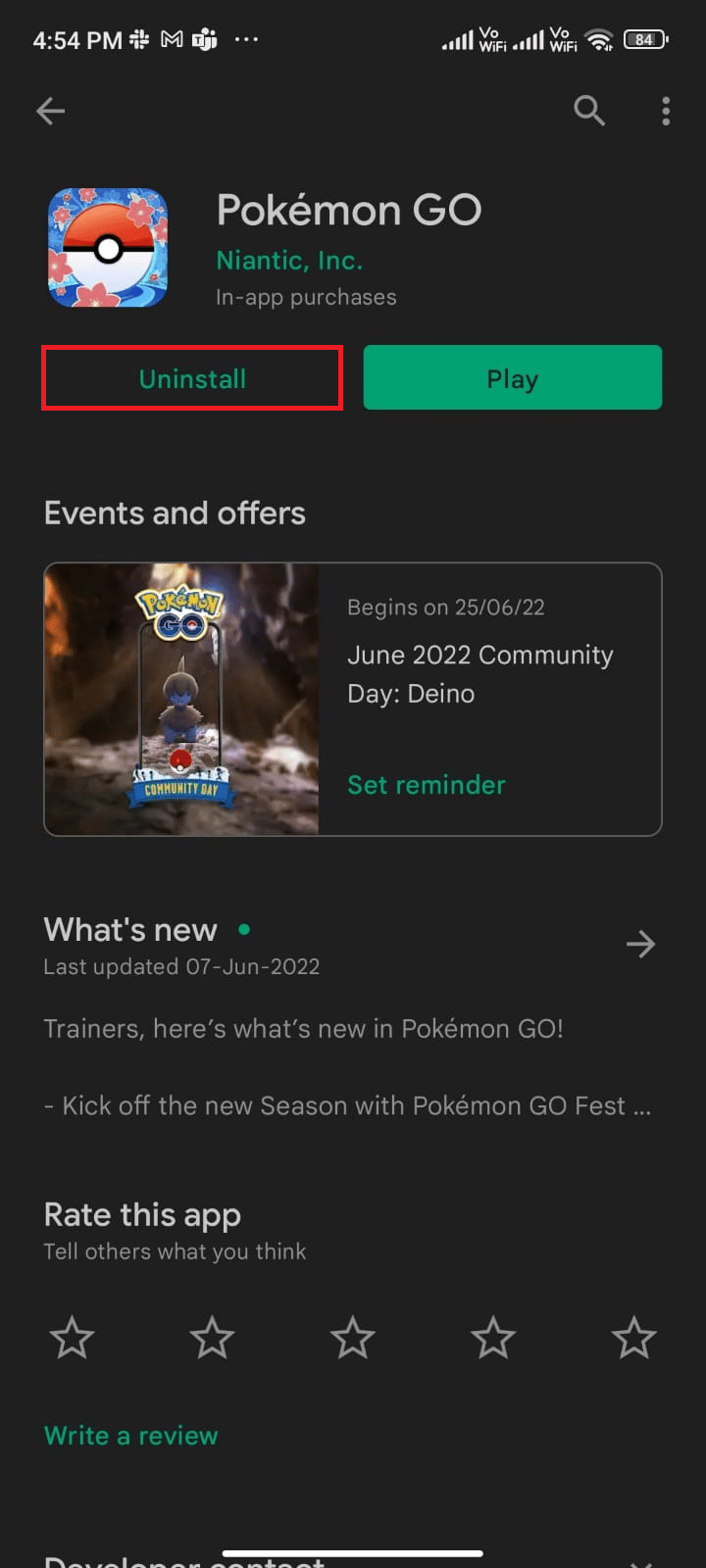
3. Așteptați până când aplicația este complet dezinstalată de pe Android. Apoi, căutați din nou Pokémon Go și atingeți Instalare.
4. Odată ce aplicația dvs. a fost instalată pe dispozitiv, apăsați pe Play, așa cum este ilustrat.
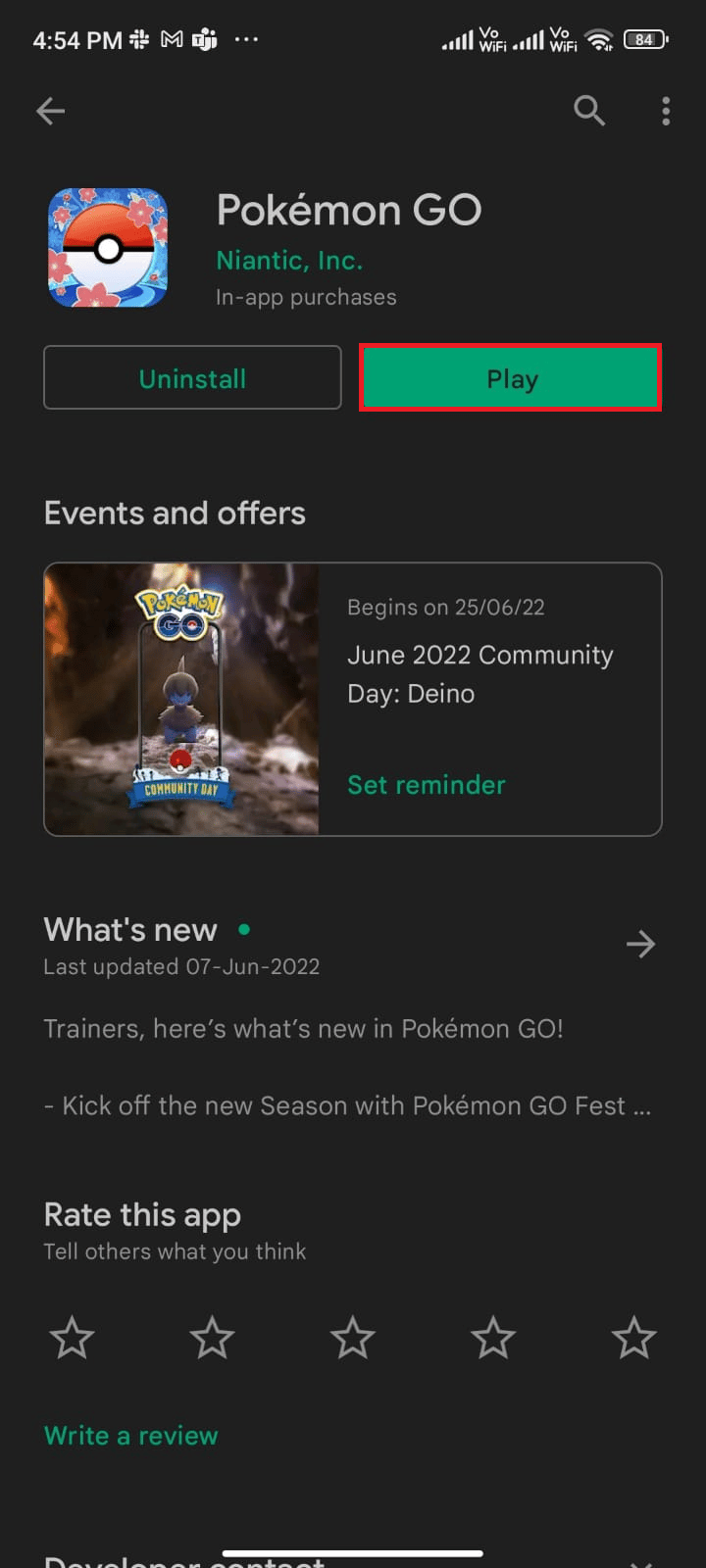
5. În cele din urmă, restaurați-vă datele (dacă doriți să faceți acest lucru) și verificați dacă puteți remedia problema de sincronizare a aventurii care nu funcționează sau nu.
Metoda 15: Contactați asistența Pokémon Go
Dacă niciuna dintre metodele discutate mai sus nu v-a ajutat să remediați problema de sincronizare a aventurii Pokémon Go pe Android, trebuie să apelați la echipa oficială Pokémon Go pentru ajutor. Puteți raporta o problemă de sincronizare a aventurii care nu funcționează în Pokémon Go cu ajutorul următorilor pași.
1. În pagina de vizualizare a hărții, atingeți pictograma Meniu principal, așa cum se arată.
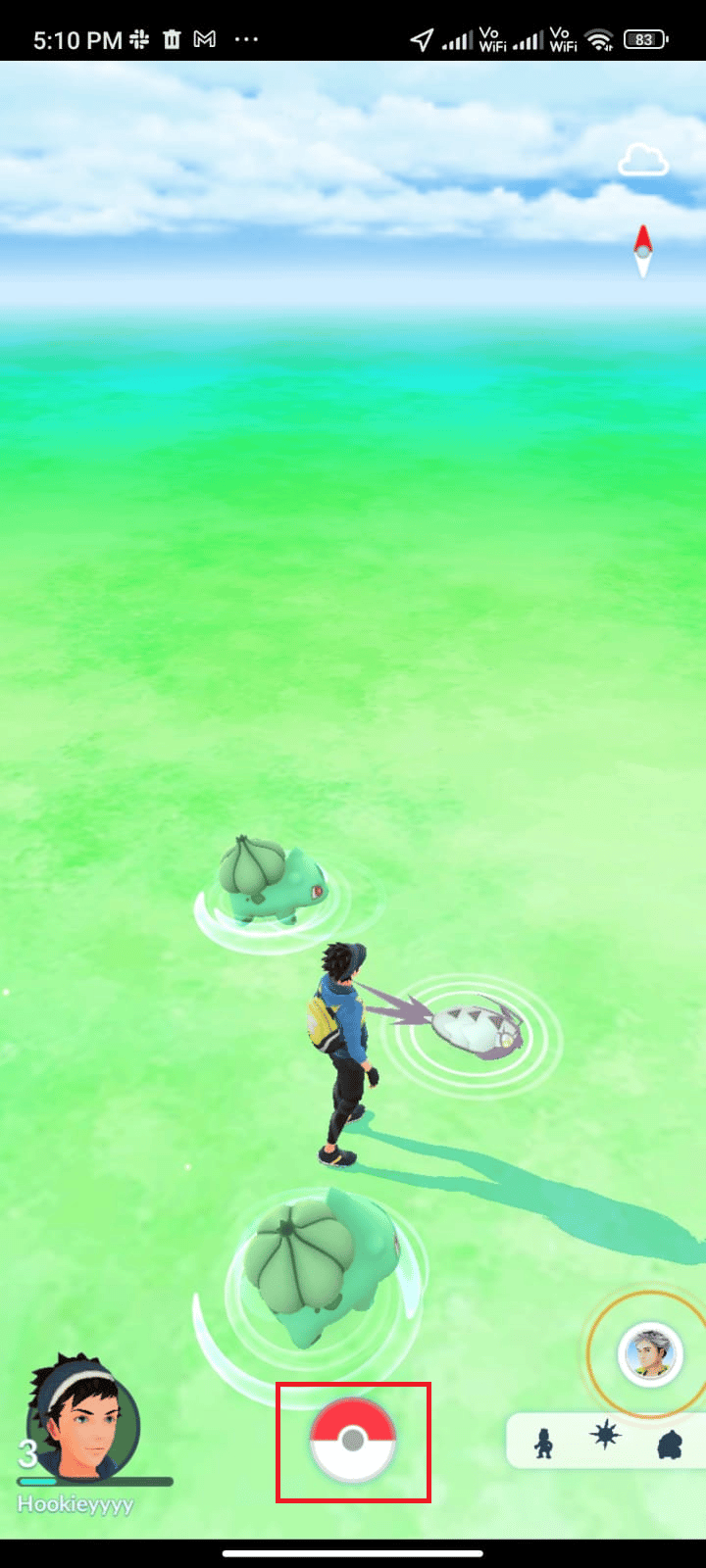
2. Apăsați pe opțiunea Setări.
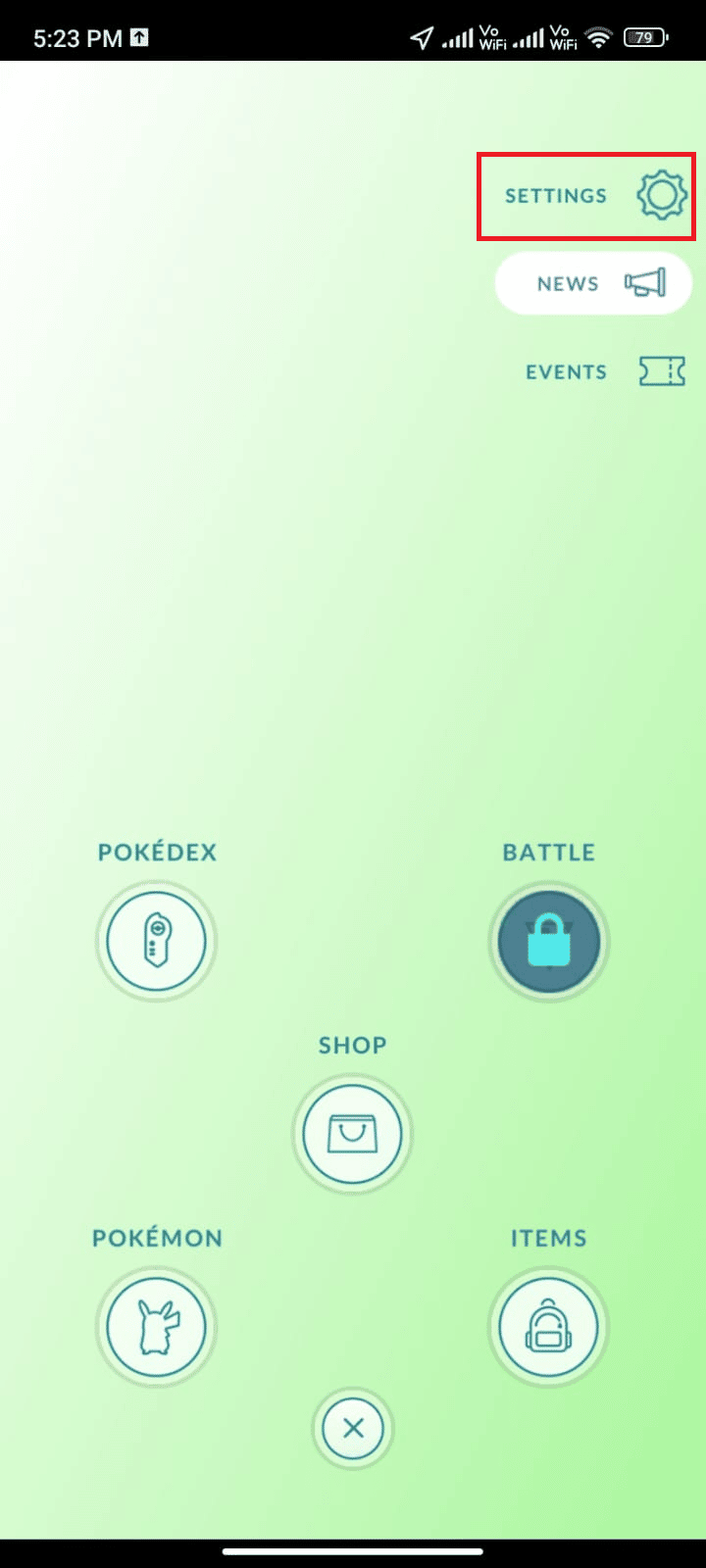
3. Atingeți pictograma Ajutor.
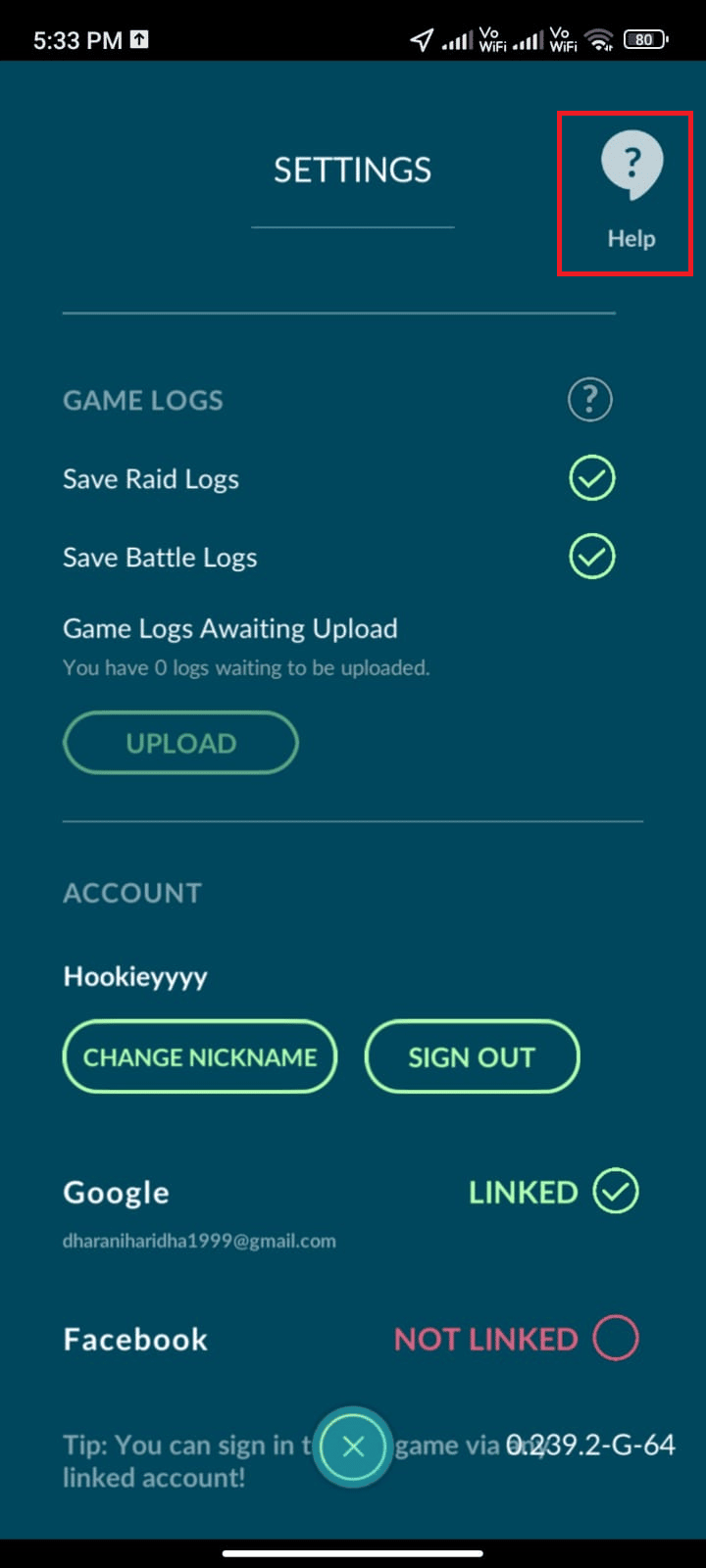
4. Atingeți Depanare, așa cum se arată.
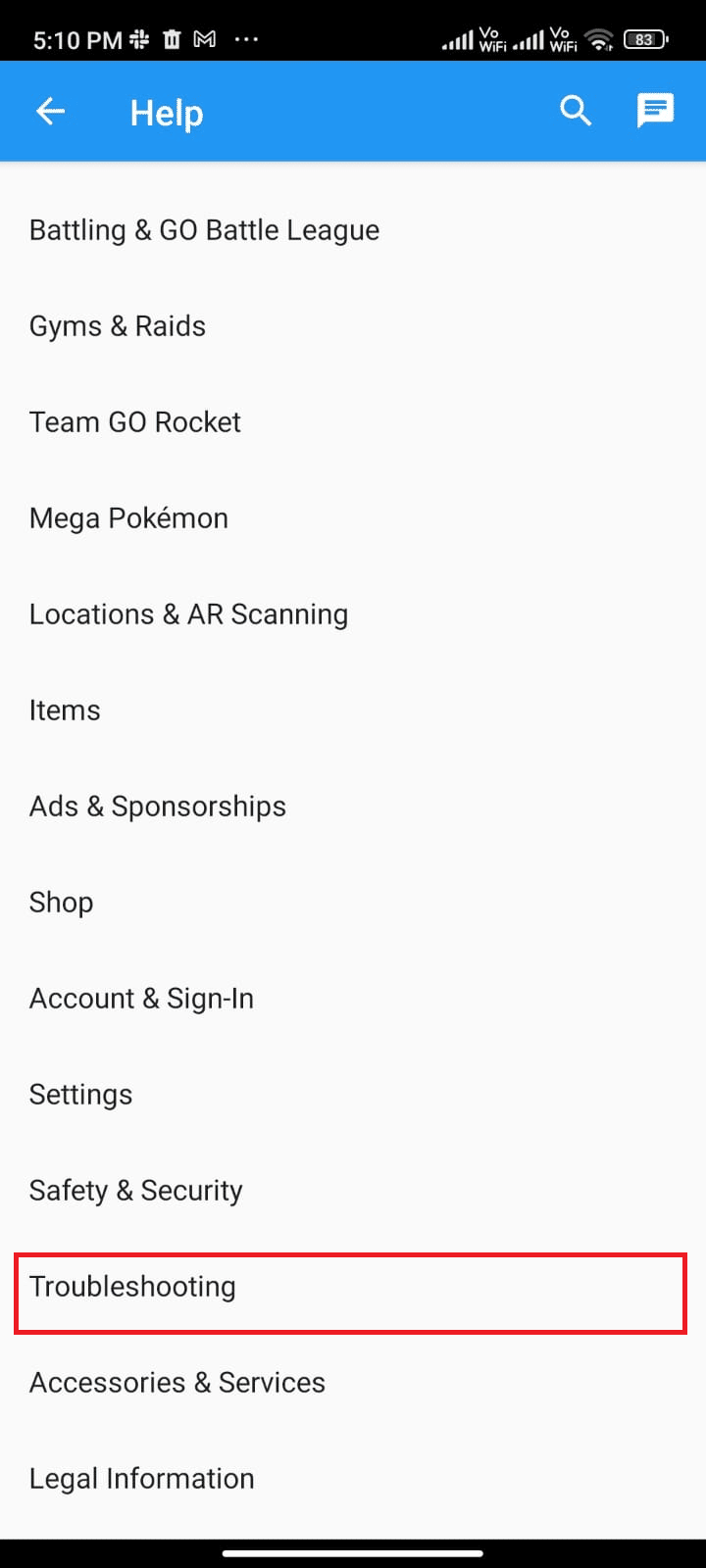
5. Acum, atingeți Troubleshooting Adventure Sync și urmați ghidul de depanare afișat pe pagina următoare.
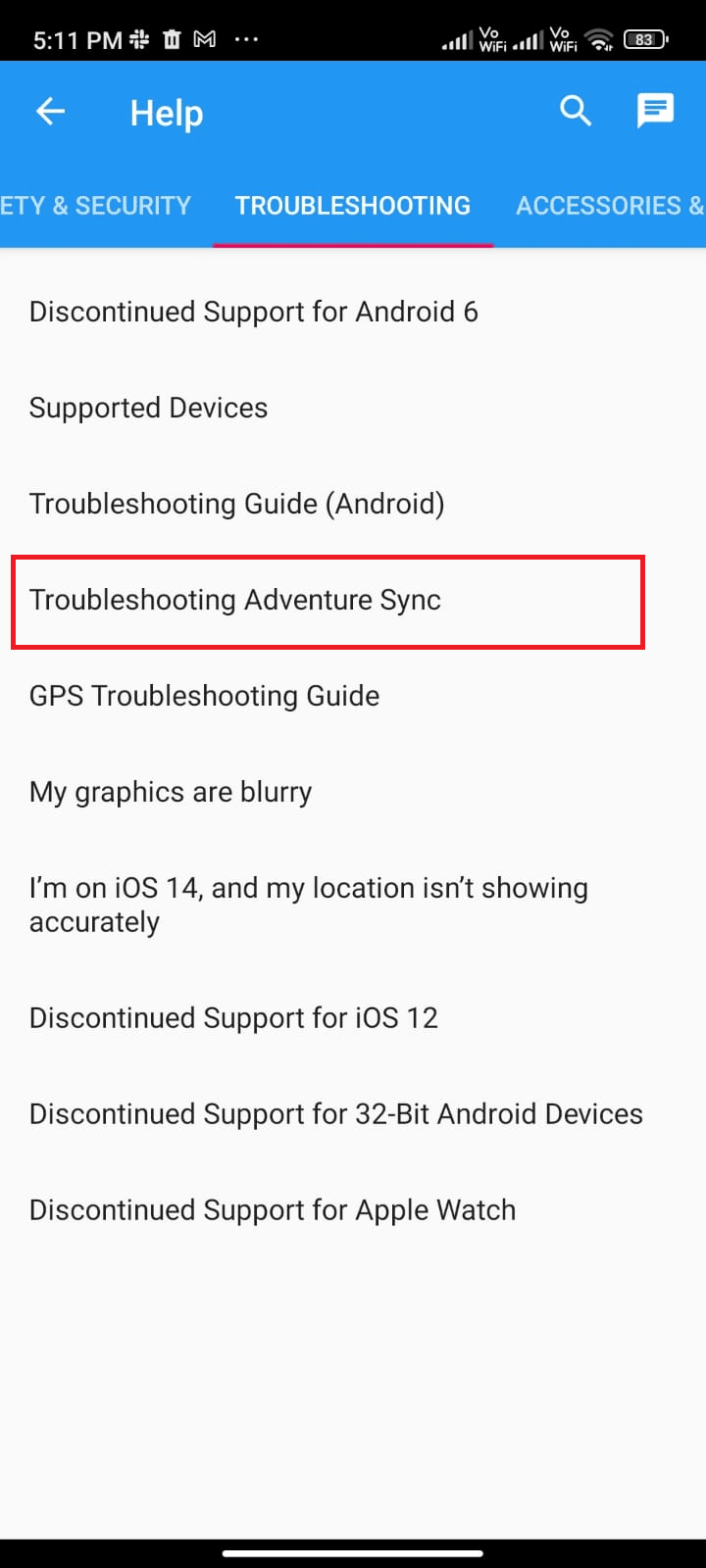
***
Sperăm că acest ghid a fost util și că ați învățat cum să remediați problema de sincronizare a aventurii Pokémon Go care nu funcționează pe dispozitivul dvs. Nu ezitați să ne contactați cu întrebările și sugestiile dvs. prin secțiunea de comentarii de mai jos. Spune-ne ce subiect vrei să examinăm în continuare.